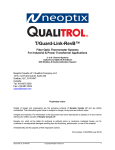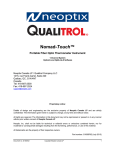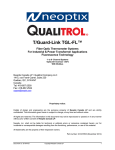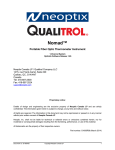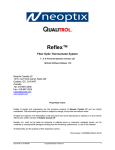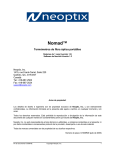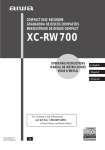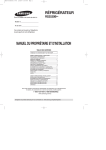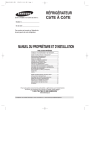Download T/Guard 405
Transcript
T/Guard 405™ Thermomètres à Fibres Optiques Pour Transformateurs de Puissance et Applications Industrielles Systèmes ayant 2 à 16 voies de mesure Avec les logiciels OptiLink et OptiLink-II Avec Modbus, double calibration et sauvegarde des données Neoptix™ Canada LP / Qualitrol® Company LLC 1415, rue Frank-Carrel, Suite 220 Québec, QC, G1N 4N7 Canada Tél : 418-687-2500 Fax : 418-687-2524 [email protected] Avis : Les détails de design et d'ingénierie sont la propriété exclusive de Neoptix Canada LP et sont confidentiels. Les informations données ici sont sujettes à changements, en tout temps et sans préavis. Tous les droits sont réservés. Les informations dans ce document ne peuvent pas être reproduites ou transmises par quelque manière que ce soit sans consentement préalable par écrit de Neoptix. Neoptix n’est pas responsable pour les erreurs techniques ou de rédaction ou possibles omissions ; ni pour les dommages directs ou indirects provenant de l'usage, la performance, ou l'utilisation de ce matériel. Toutes les marques de commerce appartiennent à leurs propriétaires respectifs. Numéro de document : G1035R06FR (Juin 2015) Document no. G1035r06FR Copyright Neoptix Canada LP 1 TABLE DES MATIÈRES 1 LICENCE D’UTILISATION ET GARANTIE DES LOGICIELS .......................................................................5 1.1 LA FAMILLE T/GUARD ET SONDES NEOPTIX. AVIS DE GARANTIE ..............................................................................5 2 INTRODUCTION........................................................................................................................................................6 2.1 SPÉCIFICATIONS DU PRODUIT T/GUARD-405 ..............................................................................................................8 2.2 ÉTALONNAGE..............................................................................................................................................................9 2.3 APPLICATIONS « TRANSFORMATEURS ».................................................................................................................. 10 3 DÉBALLAGE............................................................................................................................................................ 11 4 RÉFÉRENCE MATÉRIELLE T/GUARD-405™ ................................................................................................ 12 5 DESCRIPTION DU CLAVIER .............................................................................................................................. 16 5.1 MENU PRINCIPAL ..................................................................................................................................................... 16 5.2 MENU DES PARAMÈTRES DE CONFIGURATION ......................................................................................................... 18 5.3 MENU DES TEMPÉRATURES...................................................................................................................................... 20 5.4 MENU MINIMUM-MAXIMUM .................................................................................................................................... 20 5.5 MENU D’ACTIVATION DES VOIES DE MESURE .......................................................................................................... 21 5.6 MENU DE QUALITÉ DES SIGNAUX OPTIQUES ............................................................................................................ 21 5.7 MENU DE SAUVEGARDE DES TEMPÉRATURES .......................................................................................................... 22 5.8 MENU DES PROTOCOLES SÉRIES ............................................................................................................................... 22 5.8.1 Protocole Neoptix (ASCII) .............................................................................................................................. 23 5.8.2 Protocole Modbus ........................................................................................................................................... 24 5.8.1 Protocole DNP 3.0.......................................................................................................................................... 24 5.8.2 Protocole IEC 60870-5-101 ........................................................................................................................... 24 5.9 MENU DATE ET HEURE ............................................................................................................................................ 24 6 DESCRIPTION DES COMMANDES SÉRIES .................................................................................................... 25 6.1 COMMENT UTILISER LA CONSOLE OPTILINK ........................................................................................................... 25 6.2 COMMENT UTILISER HYPERTERMINAL AVEC WINDOWS ........................................................................................ 25 6.3 MENU D’AIDE « H » ................................................................................................................................................. 26 6.4 DESCRIPTION DÉTAILLÉE DES COMMANDES SÉRIES ................................................................................................. 27 6.4.1 Applications transformateurs : configuration recommandée......................................................................... 31 6.4.2 Interprétation des résultats de la commande « y » ......................................................................................... 32 6.5 SÉQUENCE DE LECTURE DE TEMPÉRATURE TYPIQUE ............................................................................................... 32 6.5.1 Codes d’erreur ................................................................................................................................................ 33 7 DESCRIPTION DU LOGICIEL OPTILINK-II (POUR LE 405) ...................................................................... 34 7.1 INSTALLATION ET MISE EN SERVICE ......................................................................................................................... 34 7.2 ACQUISITION ET AFFICHAGE DES DONNÉES DE TEMPÉRATURE ................................................................................ 35 7.2.1 Graphiques...................................................................................................................................................... 36 7.3 OUTIL DE RÉGLAGE DES VOIES DE MESURE OPTIQUES ............................................................................................. 36 7.4 OUTIL DE SAUVEGARDE DE FICHIERS....................................................................................................................... 37 7.4.1 Un exemple du fichier « status » ..................................................................................................................... 37 7.5 OUTIL DE MISE À JOUR DU PROGICIEL ...................................................................................................................... 39 7.6 OUTIL POUR PARAMÈTRES GÉNÉRAUX..................................................................................................................... 39 7.7 OUTIL DE CONTRÔLE DES PROTOCOLES SÉRIES........................................................................................................ 39 7.8 DÉPANNAGE............................................................................................................................................................. 39 8 DESCRIPTION DU LOGICIEL OPTILINK ....................................................................................................... 41 8.1 LES VERSIONS « LITE » ET « PRO ».......................................................................................................................... 41 8.1.1 Les différences entre les 2 versions ................................................................................................................ 41 8.2 COMMENT UTILISER OPTILINK ................................................................................................................................ 41 8.2.1 Configuration matérielle et logicielle ............................................................................................................. 41 8.2.2 Installation de OptiLink .................................................................................................................................. 41 8.3 UN TOUR RAPIDE D’OPTILINK ................................................................................................................................. 42 8.3.1 Comment travailler avec la fenêtre de configuration ..................................................................................... 42 Document no. G1035r06FR Copyright Neoptix Canada LP 2 8.4 ENREGISTREMENT ET VISUALISATION DES TEMPÉRATURES .................................................................................... 44 8.4.1 Sauvegarde des températures dans un fichier ................................................................................................ 45 8.4.2 Visualisation des données de température...................................................................................................... 47 8.5 LA CONSOLE OPTILINK ............................................................................................................................................ 49 8.5.1 Menu « Aide », de la console .......................................................................................................................... 50 8.5.2 Comment naviguer entre les 2 types d’étalonnage ......................................................................................... 50 8.6 LES FONCTIONS OPTILINK ....................................................................................................................................... 51 8.6.1 Le menu « file » ............................................................................................................................................... 51 8.6.2 Le menu « Window »....................................................................................................................................... 52 8.6.3 Le menu d’aide « Help » ................................................................................................................................. 52 9 LE PROTOCOLE MODBUS .................................................................................................................................. 53 9.1 CONFIGURATION DE L’OPTION MODBUS ................................................................................................................. 53 9.2 MODES DE TRANSMISSION SÉRIE PRIS EN CHARGE................................................................................................... 54 9.3 MODE DE TRANSMISSION RTU ................................................................................................................................ 54 9.4 CODES DES FONCTIONS MODBUS ET ADRESSES DES REGISTRES .............................................................................. 54 9.4.1 Détails du contenu des registres ..................................................................................................................... 55 9.4.2 Codes des fonctions et exceptions Modbus..................................................................................................... 58 9.5 EXEMPLES AVEC MODSCAN .................................................................................................................................... 58 9.5.1 Connexion simultanée à plusieurs T/Guard ................................................................................................... 59 9.5.2 Écriture de paramètres ................................................................................................................................... 60 9.5.3 Sauvegarde de températures........................................................................................................................... 60 10 10.1 CONVERTISSEURS RS-485 .............................................................................................................................. 62 CONVERTISSEUR RS-485 À USB ............................................................................................................................. 62 11 11.1 11.2 11.3 11.4 11.5 11.6 UTILISATION DES SONDES FIBRES OPTIQUES ...................................................................................... 63 ATTENTION .............................................................................................................................................................. 63 DESCRIPTION ........................................................................................................................................................... 63 AVERTISSEMENT ...................................................................................................................................................... 64 TRAVAILLER AVEC DE LONGUES SONDES ................................................................................................................ 64 TRAVAILLER AVEC LES SONDES CRYOGÉNIQUES ..................................................................................................... 64 INSTALLATION DE SONDES DANS LES TRANSFORMATEURS DE PUISSANCE .............................................................. 65 Document no. G1035r06FR Copyright Neoptix Canada LP 3 Avertissement Des dommages permanents peuvent être faits au thermomètre T/Guard-405 si les branchements d'alimentation ne sont pas faits correctement. En particulier, ne jamais brancher la puissance d'entrée (24 VDC ou 110-240 VAC) à l'une des sorties analogiques. Notez que les sorties analogiques de 4-20 mA sont des interfaces autoalimentés (par opposition aux interfaces « loop-powered »), et ne nécessitent donc aucune alimentation externe. L’impédance maximum d'une boucle doit être maintenue à 400 Ω; l'impédance interne est d'environ 0.7 Ω. Avec les sorties analogiques 0-10 volts, évitez de court-circuiter ensemble les deux bornes, car cela peut détruire les circuits électroniques à l'intérieur de l'unité ; l'impédance extérieure doit être maintenue en tout moment à 10 kΩ ou plus. L’unité doit être retournée à Neoptix pour réparation, car elle n'est pas réparable par l’usager. La version standard du système T/Guard-405 nécessite une alimentation de 24 VDC (plage de 21 à 48 VDC). Ne pas utiliser de 115 VAC ou 230 VAC directement sur ce T/Guard ! Prendre note également que la connexion d'alimentation négative est reliée au boîtier du T/Guard. Les sondes et extensions fibres optiques sont fragiles et peuvent se casser si le rayon de courbure devient inférieure à ~1 cm, même temporairement. En outre, comme les bouts des sondes T2 sont fragiles, faire attention aux points suivants: • Assurez-vous que le dernier ~1 cm de la sonde est complètement libre, et que la colle ou les entretoises n'exercent aucune pression sur le bout de la sonde • Éviter de courber le dernier 1 cm des sondes. En outre, en raison de la construction unique des sondes T2 de Neoptix, il est important que vous évitiez d'appliquer de la colle sur le dernier 1 cm de la sonde lors de son installation dans les enroulements du transformateur. Les bris de sondes et extensions ne sont pas couverts par la garantie standard Neoptix. Pour assurer la propreté des connecteurs optiques, gardez toujours les bouchons sur les connecteurs inutilisés en tout temps. Cela est également nécessaire pendant l'opération, car la lumière parasite peut entrer via les connecteurs inutilisés dans le module T/Guard et causer des lectures de température fausses, même sur d'autres voies ou canaux de mesure. Le T/Guard-405 de Neoptix et les accessoires connexes sont certifiés CE (marquage CE). Cet appareil est conforme à la Partie 15 des Règles de la FCC. Son usage est soumise aux deux conditions suivantes : (1) cet appareil ne devrait pas générer d'interférence indésirable et (2) cet appareil devrait être en mesure d’accepter n'importe quelles interférences reçues, incluant les interférences qui pourraient provoquer des résultats indésirables. Document no. G1035r06FR Copyright Neoptix Canada LP 4 1 LICENCE D’UTILISATION ET GARANTIE DES LOGICIELS Voir la version anglaise de ce manuel (G1035rxx) pour les conditions standards de Qualitrol LLC. Licences Limitations générales Mises à jour et copies additionnelles Avis propriétaires Protection d’information privilégiée Termes et terminaison Documents de clients Export Usagers du gouvernement américain Garantie limitée Restrictions. Exclusion de garantie Exclusion de responsabilités. 1.1 La famille T/Guard et sondes Neoptix. Avis de garantie Votre T/Guard (modèle 405) est garantie (pièces et de fabrication) pour une année complète à compter de la date d'achat. Sur notification écrite de toute défectuosité, Neoptix réparera ou remplacera tout produit défectueux ou ses composants. Un numéro d'autorisation de retour (RMA) doit être obtenu de Neoptix Canada LP ou distributeur autorisé, préalablement à tout retour de marchandise. En raison de la nature unique de la fibre optique qui est utilisée avec l’appareil Neoptix, les sondes et extensions ne sont pas garanties. Lors de l'utilisation de tout appareil électrique, des précautions de base doivent être suivies, y compris les suivantes : • ne pas faire fonctionner dans des environnements humides • ne pas utiliser dans des atmosphères explosives • toujours garder la surface du produit sèche et propre. Toujours s'assurer que toutes les installations électriques sont effectuées en conformité avec les lois et règlements des autorités locales. Document no. G1035r06FR Copyright Neoptix Canada LP 5 2 INTRODUCTION Le T/Guard-405™ de Qualitrol® est un système multivoie de surveillance des températures des points chauds dans les transformateurs de puissance et autres applications industrielles similaires, en utilisant des sondes fibres optiques. Il a été développé en ayant à l’esprit la performance à long terme et la stabilité. Ce système de surveillance de la température offre une exactitude, une endurance, une facilité d'utilisation et une bonne fiabilité à long-terme. En complément avec le système T/Guard-405, les sondes optiques T2 de Neoptix permettent des mesures de température précises et cela directement dans les enroulements des transformateurs. Cette solution fournit en temps réel les conditions thermiques des bobinages, de façons plus rapides et plus précises que les WTI traditionnels (« Indicateur de température d’enroulement ») qui mesurent la température des bobinages, en se basant sur l'huile se trouvant en haut de la cuve. C’est aussi un excellent complément aux mesures par thermocouple et indirectes basées sur des modèles thermiques. Depuis sa création, Neoptix, un membre de la famille Qualitrol, a développé une expertise dans la mesure des températures de points chauds dans les transformateurs électriques de puissance, et est considéré comme un chef de file mondial dans ce domaine. Notre guide de l'utilisateur appelé, « Guide d'installation de 1 sondes à l'intérieur de transformateurs de puissance » (numéro de pièce G1009rXX ) peut être utilisé par les fabricants de transformateurs comme un guide pour installer en toute sécurité des sondes à l'intérieur des enroulements d'un transformateur de puissance. Assurez-vous que vous demandez à tous vos employés que les composants de fibre optique, contrairement aux fils de cuivre classiques, sont fragiles. D'une manière générale, la fibre optique, contrairement aux fils de cuivre, ne peut pas être réparée une fois endommagée ! Le T/Guard-405 donne la température exacte de sondes optiques en aussi peu que 250 millisecondes par voie de mesure. Les charges de pointe ou les surcharges d'urgence pourront ainsi être détectées presque instantanément. Le système T/Guard-405 est spécialement conçu pour répondre aux exigences de l'industrie du transformateur de puissance : intervalles prolongés pour l'entretien, des composants robustes et la capacité de résister aux conditions les plus difficiles. Tous les composants ont été spécialement sélectionnés 2 pour la performance à long terme, y compris les sources lumineuses qui ont un « MTBF » de loin supérieure (> 300 ans) à la durée de vie d’un transformateur typique. De plus, notre capteur, basé sur un semiconducteur à l'état solide, ne se dégrade pas ou ne dérive pas au fil du temps, ce qui permet une mesure de température constante et absolue de vos enroulements des transformateurs pour toute la durée de vie de votre équipement. Les sondes à fibres optiques Qualitrol sont basées sur la technologie bien éprouvée AsGa et sont fabriquées uniquement avec des matériaux diélectriques. Elles sont conçues pour résister aux conditions de fabrication initiales du transformateur, y compris le cycle de désorption au kérosène et les tests d’échauffement du transformateur, ainsi que l'immersion dans l'huile à long terme et en présence de vibrations permanentes. Le système T/Guard-405 est disponible avec 2, 4, 6, 8, 10, 12, 14 ou 16 voies de mesure. Il a un affichage 3 LED haute puissance ayant quatre chiffres pour chacun des canaux , ce qui permet une vision claire même le jour à une personne se tenant à une bonne distance de l'appareil. L’appareil consomme environ 15 watts. Le T/Guard-405 peut être installé au fond d’un cabinet à l'aide de 4 boulons ou directement monté sur la porte battante du cabinet. Il est livré en version standard avec une mémoire intégrée de sauvegarde des températures de 32 mégaoctets, ce qui permet aux utilités et aux opérateurs de transformateurs de sauvegarder les températures directement dans le 405, sans nécessité d'une connexion permanente à un système d'acquisition localisé à distance (SCADA). La mémoire disponible permet de mémoriser jusqu'à environ 10 ans de données pour tous les canaux une fois toutes les dix minutes pour un transformateur instrumenté avec huit sondes. En outre, les points de données sont enregistrés avec horodatage basé sur l'horloge interne. On peut accéder à l'information via le port série RS-485. 1 En anglais seulement. Temps moyen entre pannes. « Mean Time Between Failures. » 3 Les systèmes ayant plus de 8 canaux vont alterner l’affichage des canaux 1 à 8 et 9 à 16. 2 Document no. G1035r06FR Copyright Neoptix Canada LP 6 Le système T/Guard-405 vient avec une interface facile à utiliser pour un système SCADA ou autre ordinateur via ses sorties analogiques 4-20 mA ou son port série RS-485 qui supporte le protocole Modbus et le mode de communication natif Neoptix. Les protocoles intelligents DNP 3.0 et IEC 60870-5-101 seront disponibles en option; ces deux protocoles sont décrits dans un autre document, # G1030, n'hésitez pas à contacter Neoptix pour une copie si vous en avez besoin. Le logiciel OptiLink-II est disponible pour permettre l'entrée de paramètres plus facilement, au lieu d'utiliser le clavier de 4 touches de l’appareil. Dû à son faible encombrement, le 405 est un instrument polyvalent et fiable. Toutes les connexions sont réalisées via des borniers détachables pour une installation rapide et facilitant le service après-vente. Ce système T/Guard-405 a été conçu pour surveiller que les températures, il ne possède pas de relais pour contrôler le refroidissement ou générer des alarmes ; si votre application requiert des relais, nous vous conseillons notre modèle T/Guard-408. La configuration du système se fait par son clavier de qualité industrielle se trouvant sur la face avant de l’appareil, ou un terminal série ou encore un logiciel PC (OptiLink et OptiLink-II pour Windows). Il est possible de monter un T/Guard-405 où il y avait T/Guard (TGD) avant. Un kit d’adaptation, le M0271, est disponible de Neoptix pour cela. Le concept de cette plaque est illustré ci-dessous. Document no. G1035r06FR Copyright Neoptix Canada LP 7 2.1 Spécifications du produit T/Guard-405 Résolution Précision Plage de température calibrée Compatibilité des sondes Plage de température utilisable Nombre de canaux* Longueur des sondes Temps de réponse Unité Température de fonctionnement Température de stockage LCD display Puissance Dimensions Poids Interface standard Mémoire sauvegarde Interface optionnelle Capteur 0.1 °C +/- 1 °C -40° to 200 °C Sondes Neoptix et Sondes Nortech Fibronic Inc. -80° to 250°C 2 à 16 1 à 500 mètres Typiquement 0,3 second par voie de mesure (est fonction du type de sondes utilisées) Choix de °C ou °F -30° à 70 °C, sans condensation -40° à 80 °C Affichage sur DEL des canaux et leurs températures (8 canaux) 21 to 48 VDC, 0.5 A (nominal 24 VDC) 265L x 148W x 62D mm 1.2 kg RS-485 (2W or 4W, au choix de l’usager), Modbus Sorties analogiques 4-20 mA 4 Options : DNP 3.0 et IEC 60870-5-101 (sur port série) 32 MB (mémoire permanente, du type « flash ») 5 Non recommandée : TCP-IP (Ethernet) Bout de la fibre optique avec époxy diélectrique *: La sélection doit être précisée au moment de la commande (non modifiable chez le client). La figure suivante donne une description des différentes configurations de sonde qui sont disponibles en option, de Neoptix. Sonde T2 pour transformateur (représentée ici avec une avec traversée) : 4 Les options DNP 3.0 et IEC 60870-5-101 sont documentées dans le guide Neoptix #G1030 ; ne pas hésiter à demander votre copie, si nécessaire. 5 Si vous désirez une interface Ethernet, nous recommandons le produit T/Guard-408XT. Document no. G1035r06FR Copyright Neoptix Canada LP 8 Sonde T2, pour usage général : Traversée de parois (1/4 po) : (Pour les cuves de transformateurs et autres applications similaires) Coupleur ST-ST : (Pour applications diverses). Connecteurs diélectriques aussi disponibles. Câble d’extension avec connecteurs ST : D’autres options et configurations sont aussi possibles ; contactez Neoptix pour plus d’information. 2.2 Étalonnage Votre système de mesure T/Guard-405 a déjà été étalonné en usine. Un nouvel étalonnage annuel est proposé (mais non obligatoire ni recommandé) tous les 12 mois ou lorsqu'une vérification de la performance indique qu'un étalonnage serait nécessaire ; les certificats d'étalonnage NIST sont disponibles. Tous les calibrages sont effectués à l'usine. Contactez Neoptix ou votre représentant pour plus d'informations. Il est important de souligner que toutes les procédures d'étalonnage sont nécessaires pour éliminer tout écart à long terme dans le module optique du système T/Guard-405. C'est-à-dire que les sondes de température et fibres à l'intérieur du réservoir du transformateur sont garanties pour ne JAMAIS changer en fonction du Document no. G1035r06FR Copyright Neoptix Canada LP 9 temps, basée sur l'invariabilité de la dépendance de la position de la bande de valence de l’AsGa en fonction du temps. 2.3 Applications « Transformateurs » Une des principales applications pour votre produit T/Guard-405 est le monitoring des points chauds des bobinages de transformateurs de puissance. Depuis sa création, Neoptix a développé une expertise dans ce domaine, et est maintenant considéré comme un « leader ». Les produits sœurs au T/Guard-405, soit le T/Guard-2B, le T/Guard-Link, le T/Guard-408, le Nomad-Touch sont tous dédiés au marché des transformateurs de puissance. Neoptix publie et tient à jour un guide, appelé « Probe Installation Guide », complètement dédié aux transformateurs de puissance ; ne pas hésiter à demander votre copie si vous travaillez dans ce domaine (document Neoptix # G1009 ; en anglais seulement). Document no. G1035r06FR Copyright Neoptix Canada LP 10 3 DÉBALLAGE Avant d'utiliser votre système T/Guard-405, vérifier le contenu de la boîte pour être sûr que tous les éléments et items ont été inclus. Votre colis devrait normalement contenir : • • • • • • L’appareil T/Guard-405 Mode d'emploi (ce manuel) (copie papier non comprise, fourni sous forme de document en format PDF sur DVD) Les connecteurs pour l'alimentation, le port série et les connexions des sorties analogiques Certificat d'étalonnage Logiciel OptiLink (avec une clé de déverrouillage, pour activer la version Pro) Logiciel OptiLink-II, fourni sur le même DVD que la documentation. Options : • Module d'alimentation (entrée universelle : 100-240 VAC, 50/60 Hz ; sortie : 24 VDC, 1 A ou 6 plus) • Sondes de température fibre optique • Les câbles d'extension fibre optique • Traversées de couplage (paroi de la cuve) • Les plaques de montage (TWP) • Boîtier NEMA-4 avec ou sans contrôle d’environnement • Boitier de Protection (JBox), pour les traversées de parois • Câble d'interface série • Logiciels en option et/ou configurations de logiciels personnalisés. Si vous êtes un intégrateur de système, assurez-vous de garder toutes les pièces pour la livraison finale à l'utilisateur final. Assurez-vous que tous les éléments énumérés ci-haut ont été reçus et sont en bon état. Notez tous les éléments de preuve de manipulation brutale en transport ; signalez immédiatement tout dommage à l'agent de transport. Si une partie est manquante ou endommagée, s'il vous plaît contacter votre distributeur immédiatement. Les déclarations doivent être faites avec l'emballage d'origine, accompagnés d'un numéro d'autorisation (RMA).Votre distributeur vous donnera éventuellement des informations concernant le retour de la marchandise. Le transporteur ne respectera pas les demandes d'indemnisation à moins que tout le matériel d'expédition soit conservé pour fins d'inspection. Après avoir examiné le contenu et les dommages, garder le matériel d'emballage au cas où une réexpédition deviendrait nécessaire. 6 La version standard du système T/Guard-405 nécessite une alimentation extérieure de 24 VDC. Un bloc d’alimentation externe est nécessaire si d’autres tensions d'entrée doivent être utilisées par l'utilisateur final. Document no. G1035r06FR Copyright Neoptix Canada LP 11 4 RÉFÉRENCE MATÉRIELLE T/GUARD-405™ La figure suivante montre le T/Guard-405, avec les détails mécaniques, comme les dimensions, et les trous de montage. Le boîtier du 405 est le même sans tenir compte du nombre de voies de mesure (2 à 16). 1 2 4 3 5 6 Le dessin présenté en page suivante pourrait vous être utile si vous montez l’appareil sur un panneau battant, parce qu’il donne les détails de perçage pour y monter le T/Guard-405. Le détail sur les boulons requis y est aussi inclus (M8). Document no. G1035r06FR Copyright Neoptix Canada LP 12 Le prochain dessin donne les détails sur les connexions électriques, y inclus les définitions des pins. Document no. G1035r06FR Copyright Neoptix Canada LP 13 Description des éléments numérotés : 1) Port de communication série RS-485 : Ce port sert à communiquer avec votre PC ou autre ordinateur de contrôle SCADA; il est utile pour configurer l’appareil et à en extraire les données. Ce connecteur modulaire peut être configuré par l’usager en configuration « half duplex », ou 2 fils, ou encore en « full duplex » ou 4 fils. Voir le chapitre 6 pour une description complète des commandes séries disponibles. Prendre note que tous les logiciels Neoptix utilise ce port, soit en version 2 fils soit 4 fils. Il est très important de réaliser que le mode de fonctionnement, soit en 2 fils, soit en 4 fils, sera déterminé par la façon dont vous ferez votre filage extérieur. 2) Connecteurs des sorties analogiques : Le T/Guard-405 a un total de 16 paires de connexions pour ces sorties, une paire pour chaque voie de mesure. La configuration d’usine est le protocole 4-20 mA. Le o o minimum par défaut de la sortie analogique correspond à -100 C et son maximum correspond à +300 C. La o o plage de mesure standard du thermomètre est de -80 C à +250 C. Si une sonde ne donne pas de signal, alors sa sortie analogique peut prendre une de ces trois valeurs, en fonction de la commande « o », voir section 6.4: a) La sortie oscillera entre les valeurs minimum et maximum à une fréquence de 0,5 Hz ; ceci indiquera un problème avec ce canal (« o0 ») ; pour changer ce comportement, vous devrez utiliser la commande « o1 » ou « o2 ». b) La sortie analogique est forcée à sa valeur maximum (« o1 ») ; ceci indique une situation « tropchaude ». c) La sortie analogique est forcée à sa valeur minimum (« o2 ») ; ceci indique une situation « trop froide ». Avertissements : 1- De pas connecter une source d’alimentation extérieure sur ces sorties : cela pourrait causer des dommages permanent au thermomètre. 2- Éviter dans la mesure du possible de court-circuiter les deux bornes ensemble, car cela pourrait aussi endommager l’électronique interne. Des connecteurs à 16 positions sont fournis avec l’appareil. Lorsqu’on utilise de longs fils pour les sorties analogiques 4-20 mA, il est recommandé d’utiliser du fil torsadé avec une gaine de mise à la terre ; fil de dimension AWG 24 ou 22 est recommandé. La gaine de mise à la terre devrait être connectée à une extrémité seulement, de préférence à l’extrémité du T/Guard-405. 3) Connecteur pour l’alimentation 20-48 Volt DC : Vous devez impérativement utiliser une alimentation continue, à bas voltage. Une diode protège l’électronique interne contre les connexions inversées. Ce modèle possède un fusible interne (non remplaçable par l’usager) ; toutefois, l’appareil n’a pas de commutateur on/off. Un connecteur à 2 positions est fourni avec l’appareil. Les connexions devraient être faites avec du fil de dimension 24 à 14 AWG; le torque optimal d’installation est d’environ 0.22 à 0.25 Nm. 4) Clavier à 4 boutons : Ce clavier peut être utilisé pour configurer le T/Guard-405 ; les détails concernant son usage sont donnés dans le chapitre suivant. 5) Affichage à DEL grand format : Sous usage normal, l’affichage donnera les températures pour les canaux choisis par l’usager ; lorsque plus de 8 canaux doivent être affichés, les lectures alterneront entre les canaux 1 à 8 et 1 à 9 ; on peut aussi changer cette alternance via les commandes claviers, voir section 5.2. o o Les températures peuvent être affichées soit en C ou F. Si une voie de mesure a une sonde qui ne peut pas être lue, il affichera -----. 6) Connexion des capteurs ou sondes : Ces connecteurs du type ST se connecteront à vos sondes Neoptix T2 (ou T1), pour un total allant jusqu’à 16 voies de mesure. Si vous avez besoin d’extensions pour vos sondes, SVP vous les procurer chez Neoptix. Avertissement : Le type de fibre utilisé avec votre thermomètre est d’un type spécial, non standard même dans l’industrie des télécoms. Si vous avez besoins de câbles d’extension, il est impératif de se les procurer de Neoptix ou d’un de ses agents autorisés. Document no. G1035r06FR Copyright Neoptix Canada LP 14 Avertissement : Vous assurez que tous les connecteurs optiques non-utilisés sont munis de capuchons de protection ; dans le but d’éviter l’entrée de lumière parasite dans le thermomètre, ce qui pourrait fausser les mesures ou même empêcher la lecture des autres voies de mesure équipé de sondes. Mise à la terre : Le boîtier du T/Guard-405 inclut une vis qui vous permet de mettre son boîtier au potentiel zéro de votre installation. Il est très important de l’utiliser, pour éviter les problèmes de communication et autres. Document no. G1035r06FR Copyright Neoptix Canada LP 15 5 DESCRIPTION DU CLAVIER Lorsqu'une tension est appliquée au T/Guard, l'information suivante est affichée pendant 3 secondes : • Première ligne : 405 Ver 1 00 (numéro de version, majeure + mineure) • Deuxième ligne : Neo (si le port série est en mode ASCII ou Neoptix) • “ Modb xxx (si le port est en Modbus, id # xxx) • “ DNP3 xx xxxx (si le port est en DNP 3.0, id # xxxxxx) • “ 6087 xx (si le port est en IEC 60870-5-101, id # xx). Les informations données dans la ligne 2 est utile pour confirmer le protocole de communication actuellement actif pour le port série. Ce chapitre traite de l'opération du logiciel de base de votre T/Guard-405 instrument, via son écran LED et son clavier à 4 boutons. Le clavier du T/Guard-405 dispose de quatre boutons, placés sous l’écran ; de gauche à droite, ils sont : • la touche MENU • la touche OK • la touche flèche BAS • la touche flèche HAUT. Avec ces boutons, vous serez en mesure d'obtenir de l’information et de régler divers paramètres concernant la configuration de l'appareil. Certains menus peuvent sembler un peu fastidieux à utiliser. C’est pour cette raison que Neoptix a développé un logiciel PC qui peut être utilisé pour entrer la plupart des paramètres : il s’agit d’OptiLink-II. Cet utilitaire est décrit au chapitre 7. 5.1 Menu principal Avant de commencer, prendre note que toute opération débutée expirera après une période d’inactivité de 30 secondes ; donc si vous faites une erreur, il suffit d’attendre un peu et le système reviendra à son point de départ, sans qu’aucun paramètre ne soit modifié. Il est aussi important de noter que les valeurs des paramètres par défaut devraient normalement être correctes la plupart du temps, car elles sont basées sur les valeurs normalement acceptées par l’industrie. Toutefois, vous pouvez les changer en tout temps comme bon vous semble. Pour commencer, pressez le bouton MENU à gauche. Cela sera votre point d’entrée pour accéder aux différentes fonctionnalités offertes par votre appareil. Les sous-menus offerts sont : • • • • • • • • Configuration Température Températures minimum – maximum, pour chaque voie de mesure Activation des canaux Qualité du signal optique (rapport min/max, puissance de lampe, temps d’intégration CCD, et puissance en pourcentage) Sauvegarde des données Contrôle des protocoles Ajustement de la date et de l’heure. Vous pouvez cheminer entre les sélections des sous-menus et revenir à l’affichage des températures en pressant le bouton MENU à plusieurs reprises. Si vous entrez dans un sous-menu, il est toujours possible d’en ressortir sans faire de changements permanents en pressant le bouton MENU. Document no. G1035r06FR Copyright Neoptix Canada LP 16 Ce dessin offre un organigramme du sous-menu principal pour le T/Guard-405 : Document no. G1035r06FR Copyright Neoptix Canada LP 17 5.2 Menu des paramètres de configuration Ce menu fournit des informations sur : • La version du logiciel interne de l’appareil ; il n’y a rien à choisir ici, toutefois, cette information pourrait être utile en cas de demande de soutien chez Neoptix ; • Si vous avez besoin d’un deuxième étalonnage des températures, en fonction du type de sondes que vous utilisez, soient les anciennes sondes de Nortech Fibronic, ou les sondes actuelles de Neoptix; • Le nombre d’itérations nécessaires avant que l’appareil n’affiche « ---- » si une lecture ne devenait plus possible pour cette voie de mesure. La valeur 5 est recommandé ; • Si le paramètre Wtune est active ou pas ; pour les applications transformateurs, nous recommandons de l’activer. Ce mode est aussi connu sous le nom de « Mode CCDAuto ». La sensibilité maximale est atteinte si ce paramètre est activé ; • Vous permet d’afficher les températures en degrés Fahrenheit ou Celsius ; • Vous permet de choisir la fréquence de l’alternance des affichages des canaux 1 à 8 et 9 à 16 (pour les appareils ayant plus de 8 canaux) ; il est aussi possible de toujours afficher soit seulement les canaux 1 à 8, soit les canaux 9 à 16 ; • Possibilité de tester la communication du port série, dans lequel cas un LED indiquera les activités sur le port. Si vous changez les unités de température (C ou F), et que le T/Guard est programmé pour la sauvegarde des températures, un nouveau fichier sera automatiquement ouvert, et le précédent sera archive. Ceci assurera que les entêtes des fichiers sont toujours corrects. Le fichier courant de sauvegarde des températures et ceux qui sont archivés peuvent être téléchargés vers votre PC ; impérativement, cette fonction nécessitera l’usage du logiciel OptiLink-II. Voir la section 7.4 pour plus d’information. On trouvera en page suivante le menu se rapportant à ces fonctions : Document no. G1035r06FR Copyright Neoptix Canada LP 18 Document no. G1035r06FR Copyright Neoptix Canada LP 19 5.3 Menu des températures Ce menu permet la lecture de paramètres seulement. La valeur « Global High » affichée indique la température la plus élevée qui a été observée sur l'appareil, et le numéro de canal sur laquelle elle a été observée. De même, la valeur « Low Global » indiquera la température la plus basse qui a été observée, et le numéro de canal sur lequel elle a été observée. Les valeurs « High Global » et « Low Global » seront réinitialisées que lors d’un nouveau démarrage de l’appareil. 5.4 Menu minimum-maximum Dans ce menu, vous pouvez voir en un coup d'œil les valeurs des températures minimales et maximales mesurées étaient pour chaque canal. Document no. G1035r06FR Copyright Neoptix Canada LP 20 Les températures minimales et maximales sont calculées depuis la mise sous tension de l’appareil. Si vous souhaitez réinitialiser ces valeurs sans redémarrer l'appareil, il vous suffit de naviguer vers l’option menu « Reset All » et cliquez sur le bouton OK. 5.5 Menu d’activation des voies de mesure Dans ce menu, vous pouvez activer ou désactiver (aucun affichage de température). Ceci peut être utile si un canal n’a pas de sonde ou si celle-ci ne fonctionne plus ou est mal localisée (dont vous savez que la température affichée n’est pas correcte). Un canal désactivé aura son affichage correspondant complètement vide. 5.6 Menu de qualité des signaux optiques On ne peut pas entrer de paramètres ici, seulement consulter l’information. Ici, vous pouvez voir en un coup d'œil le rapport maximum/minimum (présentement multiplié par 100), l'indice de puissance de la lampe et du CCD (durée de l'exposition à la lumière en millisecondes) pour chaque canal actif. Lorsque vous sélectionnez le sous-menu « SiGS » en cliquant sur le bouton OK, le premier canal affiche la valeur du rapport précédée par un « r », « L » pour la lampe et « C » pour le CCD. L’intensité optique du signal optique est quant à lui affiché avec la lettre « P » pour pourcentage. Document no. G1035r06FR Copyright Neoptix Canada LP 21 Le champ « CH1 » clignote pour indiquer que vous pouvez accéder aux autres canaux avec les touches HAUT ou BAS. Respectivement, après le numéro de canal vous trouverez la valeur du rapport (précédé d'un r), la valeur de la puissance de la lampe (précédé par un L) et la valeur de CCD (en ms) (précédé par un C).Sur la deuxième ligne des LED, la valeur de la puissance du signal optique (précédé d'un P), allant de 0 à 100%, est également donné ; ce paramètre est une sorte de fusion qui simplifie l'interprétation de la puissance du signal 7 ième rangée est un code d'erreur, qui devrait normalement optique . Enfin, le dernier chiffre donné dans le 2 être '00 '.Voir l'annexe 6.4.1 pour une discussion détaillée concernant l'interprétation de ces paramètres. A tout moment, vous pouvez quitter ce menu en cliquant sur le bouton MENU, à gauche. 5.7 Menu de sauvegarde des températures La configuration par défaut pour la sauvegarde des températures est une fois toutes les 10 minutes. Pour réduire l’usage de la mémoire interne, il est possible de désactiver la sauvegarde des températures, ou d’en changer la fréquence. Il est recommandé de configurer la fréquence de la sauvegarde à un taux d’une fois par 10 minutes, et même à un taux inférieur, par exemple une fois par heure ; sauf pour les tests d’échauffement (« heat run ») en usine où un intervalle de 1 ou 2 minutes est recommandé. Prendre note que si vous ajustez le taux de sauvegarde à un taux supérieur à une fois par minute, alors ce taux redeviendra à une fois par minute lorsque l’appareil sera ultérieurement redémarrer. Un taux rapide remplira la mémoire indûment, et ne devrait être utilisé qu’en cas d’urgence. 5.8 Menu des protocoles séries Les protocoles Neoptix (ASCII) et Modbus sont inclus dans les versions de base du 405, tandis que les protocoles DNP 3.0 et IEC 60870-5-101 sont disponibles en option. Si vous voulez les acheter, contactez Neoptix pour plus d’informations. Au moment de la rédaction de ce guide, ces deux protocoles optionnels ne sont pas pleinement développés ; contactez Neoptix pour de plus ample information. Le protocole Modbus est pleinement mis en œuvre, et est décrit en détails au chapitre 9. 7 Pour les applications « transformateur de puissance », l’expérience nous a enseigné que cette lecture devrait être d’au moins 100% pour une sonde seule, et 65% lorsque cette sonde est connectée via un OFT et un câble d’extension. Document no. G1035r06FR Copyright Neoptix Canada LP 22 Vous devrez choisir le protocole Neoptix pour utiliser les logiciels OptiLink et OptiLink-II, ou encore pour utiliser les logiciels Windows HyperTerminal ou Tera Term. 5.8.1 Protocole Neoptix (ASCII) Pour assurer une compatibilité avec les autres produits Neoptix, le protocole Neoptix utilise le taux de baud 9600, aucune parité, et 1 « stop bit ». Bien que ce taux peut être changé pour accélérer le temps de transfert de gros fichiers, (voir section de Dépannage pour une discussion de ces caractéristiques), un tel changement n’est que temporaire et non permanent : le taux de baud reviendra toujours à 9600 lors d’un redémarrage. Vous référer au chapitre 6 « Description des Commandes Séries » pour la syntaxe des commandes incluses dans ce protocole. Important : Cette sélection est obligatoire pour utiliser des logiciels tels qu’OptiLink, OptiLink-II, HyperTerminal ou Tera Term. Document no. G1035r06FR Copyright Neoptix Canada LP 23 5.8.2 Protocole Modbus Pour Modbus, le taux de baud, la parité de même que le nombre de « stop bits » est programmable. Toutefois, prendre note que le protocole exige une des configurations suivantes : • parité paire, stop bit 1 • parité impaire, stop bit 1 • parité aucune, stop bit 2 Le protocole Modbus exige que chaque instrument sur un réseau ait une adresse d’identification unique (nœud); la valeur de cette adresse peut prendre les valeurs de 1 à 247. Vous référer au chapitre 9 pour plus d’information concernant ce protocole. 5.8.1 Protocole DNP 3.0 Pour le DNP 3.0, le taux de baud est ajustable. La parité est fixe à None et le nombre de « stop bits » est fixé à 1, tel que demandé par le protocole. L’adresse « id » n’est normalement pas ajustable, L’adresse de la station maîtresse a pour valeur défaut 65500 et l’adresse de la station secondaire (esclave) est par défaut à 1. Il est fortement recommandé de ne pas changer ces valeurs. Si vous devez les changer, ceci est possible en utilisant les 2 commandes suivantes (commandes séries sous le protocole Neoptix) : master:XXXXX .. Define DNP 3.0 master station address (normally 65500) second:XXXXX .. Define DNP 3.0 secondary station address (normally 1) 5.8.2 Protocole IEC 60870-5-101 Pour le protocole IEC 60870, le taux de baud et l’adresse (id) sont programmables. La parité est fixée à « Even » (pair) et le nombre de « stop bits » est fixé à 1, pour respecter le standard. 5.9 Menu Date et Heure Le menu de date est utile pour initialiser l’horloge interne du 405 ; l’horloge est utile pour les sauvegardes des températures en mémoire interne. La date et l’heure y sont ajustables. Toutefois, le 405 n’a pas la possibilité d’ajustement du fuseau horaire. Une pile interne s’assure que l’horloge interne fonctionne même lorsque le 405 n’est pas relié à une source d’alimentation extérieure. Document no. G1035r06FR Copyright Neoptix Canada LP 24 6 DESCRIPTION DES COMMANDES SÉRIES Vous pouvez communiquer avec votre thermomètre T/Guard via son port RS-485. Une description du câble série requis est disponible à partir du schéma présenté au début du chapitre 4. Recommandation : L’usage du logiciel OptiLink-II est recommandé comme alternative aux commandes séries décrites dans ce chapitre ; pour plus d’information sur OptiLink-II, voir le chapitre 7. Les fonctions (ou commandes) séries sont disponibles en utilisant des logiciels tels qu’HyperTerminal ou Tera Term, ou encore via la console d’OptiLink. Votre logiciel devrait être configuré à 9600 baud, 1 stop-bit, et aucune parité. De plus, le nouveau logiciel OptiLink-II est une excellente alternative, puisqu’il permet d’entrer les paramètres des commandes séries via un logiciel de haut niveau. 6.1 Comment utiliser la console OptiLink La console du logiciel OptiLink est une option intéressante pour exercer les communications séries avec votre 405. Avec cette console, le besoin d’utiliser des logiciels comme HyperTerminal n’existe pratiquement plus, sauf pour les fonctionnalités reliées au transfert de fichiers, qui requiert impérativement l’usage du logiciel OptiLink-II. Se référer aux deux chapitres suivants pour plus d’informations sur OptiLink-II et OptiLink. 6.2 Comment utiliser HyperTerminal avec Windows 8 Hyper Terminal est un logiciel faisant parti du système d’opération Windows (versions XP et précédentes ), qui peut être très utile pour communiquer avec votre thermomètre. Pour utiliser HyperTerminal, vous devez en premier le configure correctement, comme suit : 1- Dans la fenêtre « Connection Description », entrer un nom qui vous plait, comme « Neoptix-Reflex ». Cliquez OK. 2- Dans la prochaine fenêtre, « Connect To », choisissez COM1 (ou un autre port COM) dans la boîte appelée « Connect using ». Cliquez OK. 3- La fenêtre des propriétés de COM1 s’ouvrira. Comme mentionné plus haut et aussi comme illustré dans la figure de droite ici-bas, assurez-vous que les paramètres de communication sont 9600 baud, 1 stop-bit et aucune parité; de même « Flow Control » doit être « None ». Cliquez OK. » pour tester votre installation. 4- Le logiciel est maintenant prêt à être utilise. Tapez « h E Attention : les caractères ne vous seront pas retournés (pas d’écho) ! 8 Pour les usagers de Vista, Win-7 et Win-8 : HyperTerminal n’est plus inclus avec ces systèmes d’opération. Toutefois, un programme équivalent (HTPE) peut être téléchargé (non gratuit) du site web suivant : http://www.hilgraeve.com/htpe/download.html. Tera Term (gratuit) a aussi été utile, et est approximativement équivalent ; voir http://ttssh2.sourceforge.jp/ . Document no. G1035r06FR Copyright Neoptix Canada LP 25 6.3 Menu d’aide « h » Pour utiliser les commandes séries, vous aurez besoin d’un logiciel qui simule un terminal, qui peut communiquer via un port série de votre PC, tel HyperTerminal ou Tera Term. Nous recommandons HyperTerminal puisque nous l’avons utilisé extensivement lors du développement du T/Guard-405 ; de plus il inclut des fonctionnalités qui sont très utiles. Toutefois, si vous voulez télécharger des fichiers vers ou du T/Guard-405, vous devrez utiliser le logiciel OptiLink-II, puisque le protocole de transfert est unique à Neoptix. La console d’OptiLink peut aussi être un excellent outil pour les commandes séries, en autant que les commandes et les réponses attendues sont seulement des caractères ASCII (la console ne peut être utilisée pour le transfert de fichiers). On peut activer la console en arrêtant l’acquisition puis, du menu « Windows » choisir « Open Console ». Voir la section 8.5 pour plus d’information sur la console d’OptiLink. Toutefois, notre utilisation du programme Tera Term est très positive, et il offre des fonctionnalités supérieures à HyperTerminal. De plus, il est gratuit ; voir le site suivant pour en télécharger une copie : http://ttssh2.sourceforge.jp/ . b ............. Read internal temperature (not implemented yet) baud:nnnnnn ... Set baud rate to 'nnnnnn' bit per second, valid rates are: 9600, 19200, 38400, 57600, 115200 (remember to reconnect) c:xxxxxxxx ... Clean up (delete) log file xxxxxxxx d:xxxxxxxx ... Download a temperature log or a protocol pointmap file among: [ temperatures.tem / dnp3pt.txt / 60870pt.txt ]. A list of available downloadable files can be obtained with the “l” command. Require OptiLink-II e[1;2;...;n] .. Enable channels to scan; if no argument scan all; To disable, use e-[channel number] f[i;j] ........ Set point adjustment on channel [i] to [j] format ....... Erase all log file(s) gskip[i] ...... Skip up to i (0 to 9) marginal read cycles h ............. Help menu (this screen) i ............. Get factory and status Information j ............. List channel names j[i]:xxxxxx ... Write channel [i} name l ............ List log, status and other information file(s) logging[i] .....Logging+ to enable logging, logging- to disable mb ............ Modbus configuration tool (mb:? For help) n+[i] ......... Toggle calibration (n+e for Neoptix, n+o for Nortech-F) o[i] .......... Analog out if error (0:Max-Min 1Hz, 1:Max level, 2:Min level) rd ........... Read date and time rr ........... Read logging rate resetoff ...... Reset temperature offsets to zero s[i;j] ........ Specify analog output Span [j] for channel [i] status ........ Download status information file (with OptiLink-II) t[i] .......... Get Temperature reading, channel [i] u[i] .......... Unit(c= degrees Celsius, f= degrees Fahrenheit) wd:yyyy/mm/dd Write current date wt:hh:mm ..... Write current time wr[n] ........ Write logging rate n Logging rate 1,2,3,4,5 1,2,5,10,30 sec 6,7,8,9 1,5,10,30 min 10 1 hour wtune[i] ...... Optimize CCD read time (wtune+ to enable, wtune- to disable) wz:xxx ........ Write time zone (see user guide for complete list of codes) y ............. Signal Strength z[i;j] ........ Temperature [j] for analog output Zero on channel [i] DNP 3.0 serial configuration commands: Document no. G1035r06FR Copyright Neoptix Canada LP 26 master:XXXXX .. Define DNP 3.0 master station address (normally 65500) second:XXXXX .. Define DNP 3.0 secondary station address (normally 1) Toutes les commandes doivent se terminer par un retour de chariot ( Q ) et ne sont pas sensibles à la case (majuscules ou minuscules) ; toutefois les noms de fichiers sont sensibles à la casse. 6.4 Description détaillée des commandes séries • baud:nnnnnn ... Pour changer le débit en bauds du port série Utile pour changer le débit en bauds du port série. Une fois cette commande lance, il faudra que vous déconnectiez votre logiciel de communication (HyperTerminal ou Tera Term), et vous reconnectiez au nouveau débit en bauds. Cette commande peut être utile pour télécharger des fichiers plus rapidement par exemple. Avertissement : Tout débit différent de 9600 ne sera pas compatible avec les logiciels OptiLink et OptiLink-II. • Pour effacer un fichier de sauvegarde de températures Le contenu des fichiers de sauvegarde peut facilement être lu par des tableurs du genre Microsoft Excel. Certaines vieilles versions d’Excel ont une limitation de 65000 lignes ; pour cette raison, lorsqu’un fichier atteint cette taille, il sera automatiquement archivé et un nouveau fichier sera immédiatement créé. Cela a l’avantage additionnel de sauver de l’espace mémoire et plus de donner un fichier plus petit si on désire télécharger seulement les températures sauvegardées les plus récentes. Les fichiers déjà archivés peuvent aussi être téléchargé, ou encore on peut les effacer avec la présente commande. • d:xxxxxxxx ... Téléchargement d’un fichier de températures. Ces fichiers peuvent être téléchargés seulement avec l’utilitaire OptiLink-II Voir le chapitre 7 pour plus d’information. Les noms de fichiers sont sensibles à la casse. La commande « l » sera utile pour obtenir une liste des fichiers qui sont disponibles pour téléchargement. Le fichier « messages » contient de l’information de système sur le T/Guard-405 vous pourriez avoir à le télécharger au cas où Neoptix voudrait des informations supplémentaires sur le comportement erroné du 405. c:xxxxxxxx ... Le fichier de configuration du protocole série DNP 3.0, pointmap.txt, peut aussi être téléchargé avec cette commande ; de même que le fichier correspondant au protocole série IEC 60870-5-101, pointmap.txt. Prendre note que ces 2 fichiers ne sont générés que lorsque les protocoles correspondants ont été démarrés au moins une fois ; autrement, ils n’existent pas. • Activé ou désactiver un canal optique Par défaut, tous les canaux sont activés ; mais un canal peut toujours être désactivé. Un canal désactivé montrera un affichage vide sur l’instrument. • f[i;j] ........ Ajustement d’une température sur un canal (décalage) Cette commande forcera une température donnée « j » pour un canal donné « i » ; le décalage correspondant sera appliqué ultérieurement à toutes les mesures faites sur ce canal. Cette commande peut être utile pour corriger une petite déviation de température pour ce canal ; par exemple, pour forcer de vieilles sondes Nortech Fibronic à lire des valeurs similaires aux sondes Neoptix. Un décalage maximum de +/-5 degrés C est recommandé ; si vous avez à entrer un décalage supérieur, votre thermomètre requiert probablement un nouvel étalonnage ; dans ce cas, SVP consulter votre distributeur, ou le support de Neoptix. Cette procédure peut aussi être utile pour implanter un étalonnage en un point. Si le paramètre « j » n’est pas entré, la commande effacera le décalage existant pour ce canal « i ». e[1;2;...;n] .. Ne jamais oublier que cette commande modifiera l’étalonnage de votre 405. Toujours bien suivre la procédure suivante : I. Appliquer une température stable et connue à l'extrémité de la sonde II. Vérifiez la lecture d'affichage pour voir s’il y a une déviation anormale de la température Document no. G1035r06FR Copyright Neoptix Canada LP 27 III. IV. V. Envoyez la commande « f » suivie par le numéro de canal, un caractère blanc et la valeur de la température de référence (par exemple « f2 27.0 »).Les températures doivent être entrées dans les unités indiquées dans la commande « u » Attendez quelques minutes Confirmez que les valeurs correspondent bien à la température connue. Note : Vous pouvez revenir à tout moment à l’étalonnage d’usine en utilisant la commande « f [i] » (ex : « f2 »), ou encore la commande « resetoff ». Remarque : Assurez-vous toujours que vous lisez une valeur de température valide avant d'utiliser la commande « f » ; faute de quoi votre thermomètre pourrait afficher une valeur aléatoire ou nonvalide pour le canal pour lequel la commande « f » a été utilisée. • format ....... Efface tous les fichiers de sauvegarde Cette commande effacera tous les fichiers de sauvegarde de températures. La structure de la mémoire interne sera reformatée. Vous pourriez ainsi gagner de l’espace mémoire devenu non essentiel après des années de sauvegarde des températures. • gskip[i] ...... Ignore jusqu’à i (0 à 9) lectures de sondes faibles Cette commande est utile pour éliminer des lectures transitoires non valides gênantes qui pourraient arriver lorsque vous utilisez des sondes faibles. Le paramètre « i » indique le nombre de balayages que le T/Guard-405 fera réellement avant d'indiquer qu'il ne peut plus lire une sonde sur un canal spécifique. Les valeurs de i vont de 0 à 9 ; une valeur de 0 indique que le 405 n’essaie pas à supprimer les valeurs non valides. Une valeur de 3 à 5 est recommandée, surtout pour les applications de transformateur. La même valeur gskip est appliquée globalement à tous les canaux. • h ............. Menu d’aide Cette commande affiche un écran avec le menu d’aider (voir ci-dessus). Pour voir tout le menu, il sera nécessaire d’entrer la commande « p », pour pouvoir afficher le restant du menu d’aide. Ainsi, il sera possible de voir toutes les commandes dans HyperTerminal sans avoir à faire défiler tout le menu. • i ............. Pour obtenir l’information et statut du 405 Renvoie des informations générales relatives à l’instrument, ainsi que certains paramètres qui ont été programmés auparavant dans le thermomètre : o Numéro de modèle o Numéro de série o Nombre de canaux optiques de cet appareil o Type d’étalonnage (sondes Neoptix ou Nortech-Fibronic Inc.) o Version de microcode interne o Date de l’étalonnage de cet appareil o Unité des mesures de température (Celsius ou Fahrenheit) o Comportement des sorties analogiques, en cas d’erreur o Le paramètre « Zéro » pour chacun des canaux optiques o Le paramètre « Span » pour chacun des canaux optiques o État de chacun des canaux optiques (actives ou pas) o Décalage de température, pour chacun des canaux • • Liste ou nomme les noms des canaux optiques Sans paramètres, cette commande permet d’afficher les noms des canaux optiques. Avec paramètres, elle permet de donner le nom « xxxx » au canal optique « i ». j[i]:XXXX.... l ........... Liste les fichiers qui sont disponibles pour téléchargement Cette commande liste les fichiers qui peuvent être téléchargés avec la commande « d ». Ceci inclut les fichiers de sauvegarde des températures, le fichier « status », et autres fichiers de systèmes. La dimension des fichiers est aussi donnée, ce qui peut être utile pour estimer le temps de téléchargement des fichiers. Document no. G1035r06FR Copyright Neoptix Canada LP 28 • logging[i] ..Active • mb .........Outil de configuration du protocole série Modbus Outil de configuration du protocole Modbus. Syntaxe : mb:t,b,p,a Où t (type) : 0=RTU (défaut), 1=ASCII (le mode ASCII n’est pas supporté) b (baud) : 0=9600, 1=19200, 2=38,400, 3=57,600, 4=115,200 p (parité) : 0=paire (défaut), 1=impaire, 2=aucune a (addr) : 1 à 247 (déc) Exemple : mb:0,1,0,21 Mode RTU à 19200 baud, parité paire et adresse Modbus 21 (15hex). • Pour choisir l’étalonnage désirée, Neoptix ou Nortech-Fibronic Cette commande peut être utilisée pour modifier le type d'étalonnage qui est actif. « n+o » devrait être utilisée pour supporter les sondes Nortech Fibronic Inc., tandis que « n+e » devrait être utilisée pour les sondes Neoptix. • Sorties analogiques, si erreur (0: Max-Min 1Hz, 1: Niveau Max, 2: Niveau Min) Cette commande peut être utilisée pour modifier le comportement des sorties analogiques lorsque le thermomètre T/Guard-405 ne peut pas lire une température pour ce canal. « i » peut prendre une de ces trois valeurs : a) i = 0. C'est la valeur par défaut, pour assurer la compatibilité avec les anciens thermomètres de Fibronic Nortech Inc. Avec ce réglage, la sortie analogique va osciller entre sa valeur maximum et minimum à un taux d'environ 1 Hz. b) i = 1. Dans le cas d'un problème de sonde, la sortie analogique pour ce canal sera forcée à sa valeur maximale (par exemple, 10V ou 20mA). c) i = 2. Dans le cas d'un problème de sonde, la sortie analogique sera forcée à sa valeur minimale (par exemple, 0V ou 4mA). • resetoff ...... Remise à zéro de tous les décalages sur les canaux optiques Se référer à la commande « f », décrite ci-haut. Cette commande annulera tous les décalages qui auraient pu être précédemment forcés sur un ou plusieurs canaux optiques. • Lecture de la date et de l’heure Cette commande affichera la date et l’heure actuelles du 405, dans ce format : « aaaa/mm/jj hh:mm:ss ». Vous pouvez ajuster ces 2 paramètres à l’aide des 2 commandes suivantes : « wd » pour la date et « wt » pour l’heure (les seconds ne peuvent pas être entrées). Ceci est un exemple d’affichage : • rr ........... Lecture de la cadence de sauvegarde des températures Ceci affichera le taux d’écriture des températures en mémoire, en secondes. Par défaut, sa valeur est d’un échantillon par 10 minutes, soit 600 secondes. On peut l’accélérer jusqu’à un intervalle minimum de une seconde ; mais cette valeur est considéré comme non-permanente, par exemple lors d’un échauffement en urgence d’un transformateur. Pour cette raison, si la cadence est supérieure à un échantillon par minute, le 405 forcera la cadence à 1 échantillon par minute, dans le but de réduire l’usage excessif de la mémoire. et désactive la sauvegarde des températures en mémoire Commande pour démarrer la sauvegarde des températures en mémoire (logging+) ou pour l’interrompre (logging-). n+[i] ......... o[i] .......... rd ........... Document no. G1035r06FR Copyright Neoptix Canada LP 29 • Valeur de la plage de température [j] pour le canal analogique [i] Cette commande permet l’ajustement de la plage de température applicable à un canal analogique. Le numéro de canal est « i » et le paramètre « j » spécifie la valeur de la plage, entre 1.0 et 1000.0 degrés, en unités spécifiées par la commande « u » (Celsius ou Fahrenheit). • Pour télécharger le fichier « status ». Ce fichier ne peut qu’être téléchargé que par l’application OptiLink-II. Voir section 7.4 pour plus d’information Cette commande initialisera le téléchargement du fichier « status ». Ce fichier contient une quantité d’information concernant votre 405 et sa configuration ; les informations suivantes sont présentées : • Numéro de série • Version du logiciel microcode • Version et code des cartes électroniques • Date d’étalonnage de l’appareil • Temps écoulé depuis la mise sous tension • Valeurs des paramètres courants, comme les noms de canaux, etc. s[i;j] ........ status ........ Pour plus d’information concernant le fichier « status », la Section 7.4.1 en présente un exemple. • Retourne la lecture des températures, pour le canal [i] Sans paramètre, la commande « t » affiche les températures pour tous les canaux de l’instrument. Si le numéro de canal est spécifié, seule la température de ce canal sera retournée. Une température non disponible sera affiché comme « - - - - ». • Unité (c= degrés Celsius, f= degrés Fahrenheit) Définition des unités de mesures en Celsius (i = c) ou Fahrenheit (i = f). Notez que cette sélection peut aussi se faire à partir du clavier de l’appareil. t[i] .......... u[i] .......... Ex : « uc » suivi d’un retour de chariot Q , pour choisir ºC (Celsius). • wd:yyyy/mm/dd.. Entrée de la date courante Ceci permet de réinitialiser la date interne du T/Guard-405, soit l’année, le mois et le jour. La date du système est persistante même après une mise hors tension prolongée de l'appareil. Pour afficher l'heure et la date actuelle du système, utilisez la commande « rd ». • wt:hh:mm ..... Entrée de l’heure courante Ceci permet de réinitialiser l'horloge interne du T/Guard-405, soit les heures et les minutes. L'heure du système est persistante même après une mise hors tension prolongée de l'appareil. Pour afficher l'heure et la date actuelle du système, utilisez la commande « rd ». • ........ Taux d’écriture de la sauvegarde des températures n Code du taux de la sauvegarde 1,2,3,4,5 1,2,5,10,30 seconde(s) 6,7,8,9 1,5,10,30 minute(s) 10 1 heure. Le taux de sauvegarde par défaut est une fois toutes les dix minutes. Un taux de sauvegarde moins d’une fois par minute est considéré comme très rapide et sera automatiquement remis à une fois par minute après un redémarrage de l’appareil. Les fichiers des températures peuvent être listés avec la commande « l » et téléchargés avec la commande « d: xxxxx ». • wr[n] wtune[i] ...... Document no. G1035r06FR Optimisation de lecture CCD (wtune+ pour activer, wtune- pour désactiver) Copyright Neoptix Canada LP 30 Cette commande peut être utilisée pour optimiser le temps d'intégration optique de chaque canal (chacun des 1 à 16 canaux sont traités de manière indépendante) pour forcer le système T/Guard405 à mieux lire les températures lorsque le signal optique est faible, aux dépens d'une réponse plus lente. Cette commande (wtune+) active cette fonctionnalité pour tous les canaux (un canal particulier ne peut être activé ou désactivé). Il convient de noter qu'en général, le taux de balayage du système sera ralenti lorsque cette commande est activée. Il est fortement recommandé pour les applications de transformateur de puissance. Attention : Lorsque wtune est activé, et quand une sonde est insérée ou enlevée, un certain temps (quelques secondes) est requis pour que le T/Guard-405 détecte la sonde, en raison du processus d'optimisation qui a lieu. • y ............. Intensité du signal optique La commande « y » peut être utilisée pour confirmer la puissance du signal d'une sonde et/ou sa connexion. Elle peut être utilisée comme outil de diagnostic pour confirmer le bon fonctionnement d'une sonde et son câble d’extension (si applicable) relié à une voie de mesure. La valeur possible peut se situer entre 0,20 et environ 3,00 ; plus sa valeur sera élevée, mieux c'est. Un minimum de 1,25 est normalement requis pour qu’un canal retourne des températures valides. Des valeurs de 1,0 à 1,1 indiquent qu'aucune sonde n’est détectée pour ce canal. Pour une discussion plus complète sur ce paramètre, s'il vous plaît se référer à l'annexe 6.4.1. • Température [j] « Zéro » pour la sortie analogique de la voie [i] Cette commande est utilisée en conjonction avec la commande « s » ; elle spécifie la température qui correspond à la sortie analogique à zéro (valeur minimale de sortie analogique). Pour les modèles multicanaux, le paramètre « i » spécifie le canal pour lequel la commande est adressée ; les valeurs valides sont de 1 à 16 (le maximum est le nombre de canaux pour votre unité spécifique). Le paramètre « j » spécifie la valeur de la température zéro, et peut varier de -100.0 à 1000.0, dans l’unité qui est définie par la dernière commande « u ». Le défaut d'usine est -100,0 ; les thermomètres T/Guard qui ont été étalonnés en usine pour des températures cryogéniques ont un réglage inférieur. • master:XXXXX ... Définition de l’adresse maître DNP 3.0 (normalement 65500) Cette commande ne devrait normalement pas être utilisée à moins que votre configuration DNP 3.0 ne suive pas les normes de l’industrie. • z[i;j] ........ Définition de l’adresse secondaire DNP 3.0 (normalement 1) Cette commande ne devrait normalement pas être utilisée à moins que votre configuration DNP 3.0 ne suive pas les normes de l’industrie. Ceci correspond à l’adresse donnée au 405. second:XXXXX ... 6.4.1 Applications transformateurs : configuration recommandée Pour les applications de transformateur, il est recommandé que les paramètres suivants soient fixés comme suit : Fonctionnalité Ignore bad scans Auto-tune CCD Analog output zero Document no. G1035r06FR Description des avantages This allows for better stability of the analog outputs, when working with “weak” or “marginal” probes. Optimize the CCD operation, especially useful when working with “weak” or “marginal” probes. Has the advantage also to lower the voltage on the internal lamps, thus improve long-term system reliability. Adjust the analog output zero setting, for each channel. Warning: this command must be sent individually for each channel. Copyright Neoptix Canada LP Commande gskip5 wtune+ z1 -50 z2 –50, etc. 31 Analog output span Analog output, if no probes Adjust the analog output span setting, for each channel. Warning: this command must be sent individually for each channel. Adjust the analog output behavior, when no probe is detected. Warning: this command must be sent individually for each channel. s1 200 s2 200, etc. See “o” command description, above La plupart de ces paramètres peuvent être confirmés par la commande « i ». La commande « wtune » peut être confirmée par la commande « y ». 6.4.2 Interprétation des résultats de la commande « y » Les systèmes T/Guard-405 de Neoptix sont équipés d'une fonction qui donne une évaluation de la puissance du signal d’une sonde ou un indice de la qualité de son signal. Dans le jargon de Neoptix, on appelle cela la commande « y ». La méthode la plus simple pour accéder à cette commande est d'utiliser HyperTerminal dans Windows ou la console OptiLink; l’information est aussi disponible sur l’affichage LED (Voir Section 5.6). Le Nomad de Neoptix est aussi une excellente solution pour connaitre les paramètres reliés à la santé des sondes Neoptix. Typiquement, la commande « y » renvoie les informations suivantes : CH1: 100%, 2.05, lamp attenuation:200, CCD time: 125 ms (auto) CH1 indique le numéro de canal (typiquement de 1 à 8, pour système T/Guard à 8 canaux). Le paramètre « % » donne une indication globale sur la santé de la probe, en tenant en compte dans son calcul des valeurs des 3 paramètres suivants. C’est le plus facile à interpréter. 2.05 indique la puissance relative du signal optique et peut s'étendre d'environ 0.3 à 2.8. C’est un ratio ou indice de qualité et n’a pas d’unités. Vous pouvez l'interpréter approximativement comme suit : • 0.3 à 1.07 : aucune sonde détectée • 1.07 à 1.25 : une sonde est probablement présente, mais avec un signal très faible ; sa lecture est habituellement rejetée, car elle est considérée comme peu fiable • 1.25 à 2.7 : une sonde en bon état est présente (plus le ratio est élevé plus la sonde est saine). L'atténuation de la lampe : donne une indication sur l'intensité de la lampe lumière blanche pour ce canal. Elle varie de 210 (lampe faible) à 100 (lampe forte ou intense). Une lampe faible est généralement préférée et est une indication d’une sonde «saine». Temps CCD : il s'agit du temps d'intégration optique du CCD (« charge-coupled device ») en milli sec, variant de 50 à 400 ms. Une sonde plus faible aura normalement un temps d'intégration plus long. Pour résumer, une bonne sonde se caractérise par un bon ratio ou indice de qualité (> 1,8), puis par une atténuation de lampe élevée (> 200) et enfin par un temps d'intégration court (< 200 ms). En outre, puisque des connecteurs sales contribueront à faire baisser la puissance d’une sonde, toujours s'assurer que toutes les connexions de fibre sont propres avant d'évaluer les performances de cette sonde. Attention : Après une mise sous tension ou après avoir changé (ou échangé) des sondes ou des rallonges électriques, prévoir suffisamment de temps pour que le processus d’optimisation du T/Guard se termine avant d'appeler la commande y ; c'est la plupart des cas, ça peut prendre jusqu'à 10 secondes pour cette optimisation, surtout lorsque le nombre de canaux optiques est élevé, par exemple, 8. 6.5 Séquence de lecture de température typique Une fois tous les paramètres ont été définis, la séquence suivante devrait normalement être suivie d'extraire des informations de température de votre thermomètre Neoptix. Deux procédures peuvent être utilisées à cette fin. La première méthode consiste à utiliser la « ta » commande (préférée), tandis que la seconde séquence serait : a) L'ordinateur hôte doit envoyer la commande « t » (ou « t [i] »), suivi du caractère Q . b) Le thermomètre répond avec les valeurs de température disponibles, comme indiqué cidessus ; la transmission se termine par un caractère « * ». Document no. G1035r06FR Copyright Neoptix Canada LP 32 6.5.1 Codes d’erreur Les messages d'erreur suivants sont affichés sous certaines conditions : ASCII Affichage Err2 Err2 “- - . -” “- - - - -” Err5 Err6 Sorties analogiques Hi-Lo, 0.5 Hz* Description Erreur de « checksum » pour la mémoire interne, indiquant un problème de corruption de la mémoire (table d’étalonnage interne). Lecture de température en dehors des limites de l'instrument, ou pas de signal optique Argument hors limite Commande non reconnue * : Le comportement exact des sorties analogiques est fonction de la commande « o » ; voir la section précédente. Notez que ces codes d'erreur ne sont pas applicables lorsque vous utilisez les logiciels OptiLink et OptiLink-II. Ces logiciels de haut niveau sont programmés pour traiter automatiquement tous les types d'erreurs, comme indiqué dans les sections suivantes. Document no. G1035r06FR Copyright Neoptix Canada LP 33 7 DESCRIPTION DU LOGICIEL OPTILINK-II (POUR LE 405) Le nouveau logiciel OptiLink-II sera particulièrement intéressant pour les usagers du T/Guard-405, car celuici n’a pas d’interface Ethernet (serveur web). Il est une alternative intéressante à l’entrée de commandes séries via un logiciel comme HyperTerminal, ou via le clavier de 4 touches de l’appareil. Les buts de ce logiciel sont : • Affichage des températures, jusqu’à 16 canaux par appareil o Support pour un maximum de 4 appareils simultanément (405 ou 408) o Affichage graphique des températures, pour les températures nouvellement acquises (la représentation graphique des températures déjà en mémoire de l’appareil sera développée à une date ultérieure) • Initialisation et gestion des canaux optiques du 405, et leurs paramètres associés • Téléchargement d’un nouveau microcode (firmware) dans l’appareil • Téléchargement des fichiers de sauvegarde des températures, et autres fichiers de support, tel que « status ». 7.1 Installation et mise en service Ce logiciel est toujours en développement ; contacter Neoptix pour recevoir la dernière version (février 2014). Le logiciel est compatible avec Windows Vista, Win-7 et Win-8 ; assurez-vous d’installer la version qui correspond à votre système d’exploitation Windows ; Windows XP n’est plus supporté. Si vous utilisez une version plus récente que celle décrite ici, il se peut que la documentation se trouvant dans ce chapitre ne soit pas parfaitement à date, nous en sommes désolés. Le logiciel OptiLink-II doit être installé comme tout autre logiciel Windows, en utilisant l’utilitaire setup.exe. Double-cliquez sur setup.exe pour démarrer l’installation, et suivez les instructions sur votre écran. OptiLink-II requiert le logiciel Microsoft .NET Framework version 4.5. S’il n’est pas déjà installé sur votre PC, son installation se fera automatiquement (une connexion Internet sera requise). Un redémarrage de votre PC sera probablement nécessaire avant de continuer l’installation. Via le clavier du 405, vous assurer que le protocole de communication programmé pour le port série est « Neoptix » ; c’est facile d’oublier ceci ! Aussi, vous assurez que les paramètres pour le port série sont corrects et que votre câble série est en accord avec votre choix de duplex (2W ou 4W). La configuration devrait être 9600 baud, aucun bit de parité, et 1 stop-bit. Avertissement : Avant de réinstaller une nouvelle version, vous devez impérativement désinstaller la version précédente. Ceci peut se faire en utilisant les fonctionnalités « Programs and Features », se trouvant dans le panneau de contrôle Windows. Une fois l’installation terminée, une fenêtre avec les applications disponibles s’ouvrira comme ceci : Cette application nécessite que vous sachiez à quel port COM votre T/Guard est connecté, ou encore à quelle adresse IP est utilisée par votre T/Guard s’il est relié par port Ethernet (T/Guard-408XT). En cliquant sur le bouton « COMxx », vous aurez la liste des ports qui sont disponibles ; choisissez celui qui correspond à votre installation ; cette liste est la même qui est disponible en consultant la fonctionnalité suivante de Windows : Windows Hardware Device Manager. Avec le 405, l’option de connexion via TCP/IP n’est pas disponible. Cliquez le bouton « Connect », et la fenêtre suivante ouvrira après quelques secondes : Document no. G1035r06FR Copyright Neoptix Canada LP 34 7.2 Acquisition et affichage des données de température La fenêtre « Acquire Temperatures » affichera jusqu’à 64 températures, provenant de 1 à 4 différents instruments. À ce jour, tous les modèles de T/Guard sont supportés, compris les modèles 405, 408, Nomad, 9 T/Guard, et le TGL-FL . Avec un instrument, vous verrai ceci : Et si 3 instruments sont connectés à votre PC, vous pourriez voir quelque chose comme ceci : Cette fenêtre inclut aussi le bouton « Graph », qui ouvrira une fenêtre additionnelle qui présentera sous forme graphique les températures provenant des instruments connectés à votre PC (jusqu’à un total de 4 instruments), jusqu’à 64 courbes. 9 Ces instruments additionnels sont supportés seulement par la fonction d’affichage des températures (« Acquire Temperatures ») et le graphique correspondant. Toutes les autres fonctionnalités sont applicables au premier instrument connecté seulement. Document no. G1035r06FR Copyright Neoptix Canada LP 35 Cette fenêtre comprend aussi une fonction par laquelle l’utilisateur peut sauvegarder dans un fichier les températures acquises depuis l’ouverture de cette fenêtre ; ce fichier aura l’extension .tem par défaut, et est en fait un fichier respectant le format .csv, qui peut par la suite être lu directement par Excel. Bien prendre note que les températures sont acquises seulement lorsque la fenêtre d’acquisition est ouverte et active ; toutefois, les données déjà acquises sont gardées en mémoire, et peuvent être sauvées ultérieurement en tout temps, en utilisant « Log » et ensuite « Save temperatures ». 7.2.1 Graphiques Cette fenêtre permet la présentation graphique des températures avec les données 1) qui sont maintenant en cours d’acquisition, et 2) et celles enregistrées précédemment et qui sont présentement en mémoire (ceci est une caractéristique future, disponible lors d’une mise à jour du logiciel future). Cette fenêtre graphique peut afficher jusqu’à 64 canaux, provenant de 4 instruments différents. L’exemple ci-dessous montre un graphique, avec des températures en cours d’acquisition. Description sommaires des quelques options qui s’offrent à vous : • Vous pouvez ajuster les couleurs du fond du graphique, le style des marqueurs, etc. Avec l’option 3D, vous aurez encore plus de latitude, comme la rotation du graphique, etc. • Le graphique peut être zoomé, en cliquent d’abord dans le graphique avec le bouton de droite de la souris, et ensuite en choisissant « Zoom » ; sélectionnez alors une zone du graphique avec votre souris. Le zoom sera cancellé au bout d’une minute, ou avec l’aide du bouton « Zoom out ». • Le graphique peut être déplacé, en choisissant « Pan » du menu disponible en cliquant dans la fenêtre avec le bouton de droite de la souris ; ensuite utilisez la souris pour déplacer la fenêtre comme bon vous semble. • La fenêtre graphique peut être sauvegardée comme une image (jpeg, png ou gif), et peut aussi être imprimée. • Le menu préférence vous offre certaines options. 7.3 Outil de réglage des voies de mesure optiques Cet outil peut être intéressant pour initialiser ou éditer les paramètres associés aux canaux optiques de votre T/Guard-405. Pour télécharger à nouveau tous les paramètres, cliquer sur « Refresh Config ». Ici-bas, un exemple avec un T/Guard ayant 8 voies de mesures : Document no. G1035r06FR Copyright Neoptix Canada LP 36 Une fois les changements faits, cliquer sur « Apply Changes » pour sauvegarder ces valeurs dans l’appareil. 7.4 Outil de sauvegarde de fichiers Cet outil peut être très utile pour télécharger ces types de fichiers : • Status.txt : Ce fichier contient des informations de configuration et de système. Vous pouvez sauvegarder ce fichier pour fin de documentation, ou encore il peut être utile pour le support chez Neoptix en cas de problèmes techniques. Voir exemple plus bas. • Temperatures.tem : Ce fichier est le fichier contenant les températures sauvegardées dans l’appareil. Ce fichier peut contenir jusqu’à 65,000 lignes ou enregistrement de températures. Si sa dimension venait à dépasser 65,000 lignes, il sera archivé dans le 405 et un nouveau fichier temperatures.tem sera automatiquement créé, en utilisant la date et l’heure comme préfixe dans le nom de ce fichier archivé (cette date et cette heure correspond au moment où le fichier est archivé). Cette figure montre l’outil de téléchargement : Lors du téléchargement d’un fichier, son nom est prédéfini et ne peut pas être changé. Dans le but d’éviter de réécrire et écraser un fichier, on suggère de changer le nom du fichier une fois son téléchargement terminé. Prendre note que le téléchargement d’un gros fichier peut prendre beaucoup de temps…, le taux de transfert des données est d’environ 1 kilooctet par seconde. 7.4.1 Un exemple du fichier « status » Vous trouverez ici un exemple de fichier « status ». Le contenu de ce ficher donne une « vue » instantanée de votre système T/Guard-405. Si vous contactez Neoptix pour le service après-vente, il pourrait être une bonne idée de faire parvenir à Neoptix une copie de ce fichier via courriel. Document no. G1035r06FR Copyright Neoptix Canada LP 37 T/Guard 405 - Status Report 2013/12/20 09:04:13 Serial Number: 405-007A Firmware version: 1.06 Hardware code: 1 Calibration date: 13/10/9 Up time: 2 days, 14 hours, 20 minutes, 34 seconds ----- Serial Interface ----Serial Hardware: RS485-4w Protocol: Neoptix Address Id: None Baud: 9600 Parity: None ----- Temperature Data Logging ----Logging Enabled: yes Logging rate: 600 seconds List of files: >temperatures.tem (89.216 KB) Total: 1 files, 89.216 KB ----- Acquisition ----Wtune: ON Gskip: 5 Analog out err: Toggle Max-Min 1 Hz Calibration type: Neoptix probe ----- Temperature Statistics ----Unit: Celsius Global Highest: 23.14 Global Lowest: 21.8 ----- Channel Settings ----Chan name Enable Zero Span Channel01 Y -100.0 400.0 Channel02 Y -100.0 400.0 Channel03 Y -100.0 400.0 Channel04 Y -100.0 400.0 Channel05 Y -100.0 400.0 Channel06 Y -100.0 400.0 Channel07 Y -100.0 400.0 Channel08 Y -100.0 400.0 ----- Signal Quality ----CH1: 100 ratio:2.67 CH2: 100 ratio:2.53 CH3: 100 ratio:2.34 CH4: 0 ratio:1.08 CH5: 0 ratio:1.00 CH6: 0 ratio:1.00 CH7: 0 ratio:1.00 CH8: 0 ratio:1.00 Offset 0.0 0.0 0.0 0.0 0.0 0.0 0.0 0.0 lamp:170 lamp:170 lamp:175 lamp:165 lamp:165 lamp:165 lamp:165 lamp:165 CCD:60ms CCD:60ms CCD:40ms CCD:400ms CCD:400ms CCD:400ms CCD:400ms CCD:400ms (auto) 21.8 C (auto) 23.14 C (auto) 22.8 C (auto) ---(auto) ---(auto) ---(auto) ---(auto) ---- ----- Enabled Protocols ----Licensed serial protocols: Modbus (end) Document no. G1035r06FR Copyright Neoptix Canada LP 38 7.5 Outil de mise à jour du progiciel Cet outil offre une solution simple pour permettre à un usager de télécharger un nouveau microcode « firmware » dans son 405. Prendre note qu’une telle mise à jour pourrait prendre au moins 15 minutes. Pour obtenir un fichier avec le microcode du nouveau « firmware », SVP contacter l’équipe de support de Neoptix, à [email protected] . Avertissement : La mise à jour du « firmware » est une opération délicate ! SVP faire attention aux points suivants : • Votre fichier devrait résider sur votre disque dur local (normalement C:). • Durant le transfert du fichier dans votre 405, ne pas utiliser votre PC pour d’autres tâches. • Il se peut que vous obteniez quelques messages « retry » pendant le transfert du fichier ; cela est tout à fait normal. • Si la sauvegarde des températures est active lors de la mise à jour, le fichier temperatures.tem sera effacé ; on vous suggère donc de le sauvegarder avant d’entreprendre la mise à jour du « firmware ». 7.6 Outil pour paramètres généraux Cette fenêtre permet l’ajustement de l’horloge du 405 et des paramètres liés à la sauvegarde des températures. 7.7 Outil de contrôle des protocoles séries Cette fenêtre permet de contrôler les paramètres de communication série qui seront utiliser lorsqu’un protocole spécifique sera utilisé. Noter que ces paramètres seront disponibles uniquement pour les protocoles qui ont été licenciés pour votre instrument spécifique (cependant, Modbus est toujours disponible). Vous ne pouvez pas démarrer ces protocoles utilisant OptiLink-II, puisqu’il y aurait un conflit pour l’accès au port série ; la meilleure façon de démarrer un protocole série est via le clavier local, comme expliqué à la section 5.8. 7.8 Dépannage On donner quelques pistes de solutions, si vous avez des problèmes d’installation ou d’opération avec OptiLink-II : 1- Vous assurez que le mode de communication série est bien défini comme « Neoptix ». Document no. G1035r06FR Copyright Neoptix Canada LP 39 2- Vous assurez que le port COM choisi est bien celui où votre T/Guard-405 est connecté. 3- Utilisez un câble série approprié : L’interface série du T/Guard-405 est du type RS-485, ce n’est pas une interface RS-232. Vous devrez utiliser un convertisseur, soit RS-232 à RS-485, soit USB à RS-485 ; ce dernier est fortement recommandé par Neoptix (numéro de pièce NXP-341) Faites attention à votre filage : en effet, celui-ci doit être en accord avec votre configuration logiciel, soit « half-duplex » ou 2 fils, soit « full-duplex » ou 4 fils. 4- Vous assurez que votre choix logiciel de duplex (« half » ou « full ») est bien en accord avec votre choix de câble (« 2-fils » ou « 4-fils »). 5- Essayez de vous connecter avec le logiciel HyperTerminal (ou Tera Term), et confirmez si le 405 répond ou pas. 6- Pour télécharger du ou vers le 405, vous devez impérativement utiliser le logiciel OptiLink-II, puisque le format de transfert de fichiers du 405 est propriétaire, et non compatible avec le format XModem. 7- Essayez de redémarrer votre PC ou Windows. 8- Vous assurez que vous utilisez la bonne version d’OptiLink-II ; en effet, il en existe 2 versions, soit une version compatible avec Windows XP, et une version compatible avec les versions supérieures à XP, dont Win-7 et Win-8. 9- La réinstallation du pilote de votre module USB pourrait des fois vous aider. 10- Lorsque vous voulez réinstaller OptiLink-II, ou en installer une version plus récente, vous devez d’abord désinstaller la version courante en utilisant le panneau de contrôle de Windows, et ensuite la fonctionnalité « Programs and Features ». Document no. G1035r06FR Copyright Neoptix Canada LP 40 8 DESCRIPTION DU LOGICIEL OPTILINK Le logiciel OptiLink™ (autrefois NeoLink) vous permet d’utiliser votre thermomètre d’une façon très flexible. Ses fonctionnalités vous permettrons d’afficher les températures, de les sauvegarder sur votre disque dur dans le format standard Excel. 8.1 Les versions « Lite » et « Pro » OptiLink est proposé en deux versions. La version « Lite » est désormais livré sans frais avec tous les instruments Nomad et tous les T/Guard. La version « Pro » comporte des fonctionnalités et supporte plus d'instruments et/ou canaux simultanément. Contacter votre représentant Neoptix ou l'usine Neoptix afin d'acheter un code de déverrouillage. Les produits T/Guard et T/Guard-405 sont généralement livrés avec la version Pro. 8.1.1 Les différences entre les 2 versions La version « Lite » présente les limitations suivantes : • • • • Un seul instrument est pris en charge (lors du balayage des ports COM (allant de 1 à 32), le premier instrument qui est détecté par NeoLink, sera l'instrument actif). 1 seul canal est pris en charge. Pas d’enregistrement de données en mode DDE n’est pris en charge. L'affichage numérique est la même pour les deux versions, c'est à dire qu'il permet d’afficher plusieurs canaux simultanément quel que soit la version utilisée. Le restant du présent chapitre décrit la version « Pro ». 8.2 Comment utiliser OptiLink OptiLink a été conçu pour obtenir des mesures de température de tous les modèles de la famille des thermomètres Neoptix (sauf le T/Guard-2). Ce progiciel polyvalent est conçu pour fonctionner avec les systèmes d'exploitation Microsoft Windows ; dans le but d'exploiter pleinement les capacités d’OptiLink, il est recommandé de l'utiliser conjointement à un logiciel de tableur commercial, tel Microsoft Excel. 8.2.1 Configuration matérielle et logicielle La liste suivante comprend les exigences minimum pour faire fonctionner le logiciel NeoLink : • • • • • • • • Un CPU de classe Pentium ou supérieur Un affichage avec résolution SVGA ou supérieur 512 Mo de mémoire RAM (dépendant du système d'exploitation) Au moins 40 Mo d'espace disque dur Un lecteur de disque CD (pour charger des logiciels) Une souris ou tout autre dispositif de pointage Windows Une interface RS-232 (COM1 à COM32). Jusqu'à 4 unités thermomètre peuvent être prises en charge, chacune avec son propre port COM Windows XP or later, including Vista and Windows 7 or 8. OptiLink fonctionne correctement avec les configurations « half-duplex » et « full-duplex ». 8.2.2 Installation de OptiLink Avant d'ouvrir le CD et installer le logiciel, s'il vous plaît se référer à la Licence d’Utilisation au début de ce manuel. Document no. G1035r06FR Copyright Neoptix Canada LP 41 Vous devez avoir au moins un, ou plusieurs, thermomètre T/Guard correctement installé. OptiLink devrait détecter d'autres thermomètres Neoptix, comme le Nomad, le T/Guard et même le T/Guard-408. 1. Démarrer Windows, et assurez-vous que vous n'exécutez aucun autre programme Windows. 2. En insérant le CD dans votre ordinateur, l'application de configuration devrait démarrer automatiquement, sinon, lancez-la manuellement. 3. Suivez les instructions qui s'affichent. 4. Redémarrez votre ordinateur. 8.3 Un tour rapide d’OptiLink 123- 4- Connectez votre ou vos appareils sur les ports COM. Démarrer OptiLink, si ce n’est pas déjà fait. Les thermomètres qui sont sous tension et connecté à votre PC via une interface RS-232 ou RS10 485 appropriée devraient normalement être détectés automatiquement par OptiLink (ce processus prend quelques secondes, pour une installation typique). Si le thermomètre est connecté après qu’OptiLink n’est été démarré, vous devrez cliquer sur le bouton « Refresh » pour forcer OptiLink à scanner de nouveau les ports COM (1 à 32). Si le thermomètre n'est pas automatiquement détecté, assurez-vous que votre port RS-232 (ou RS485) et le câble série sont correctement configurés et que l'appareil est sous tension. Vous devriez normalement voir une fenêtre semblable à celle-ci (acquisition) : Dans cet exemple, nous voyons qu’OptiLink a détecté 4 thermomètres : un Reflex, un Nomad, un T/Guard et un T/Guard+ (en mode de test uniquement, le mode OPC n'étant pas pris en charge par OptiLink). OptiLink est maintenant correctement installé et prêt à utiliser ! 8.3.1 Comment travailler avec la fenêtre de configuration NeoLink commence avec la fenêtre « Acquisition » active, comme la montre la figure ci-dessus. Pour changer à « System Configuration », vous devez cliquer sur l'un des noms d'instruments qui ont été détectés, par exemple, en cliquant sur « 405 », vous obtiendrez la fenêtre suivante : 10 Si le balayage automatique des ports COM causait des problèmes avec certains de vos programmes, il est possible d’exclure certains ports du balayage. Reportez-vous à la section 8.6.1.3 pour plus d'information. Document no. G1035r06FR Copyright Neoptix Canada LP 42 Pour chaque instrument, cette fenêtre de configuration donne quelques informations sur cet instrument spécifique et vous permet de définir certains paramètres. La partie supérieure de la fenêtre donne des informations sur les spécificités du thermomètre, tels que : • Numéro de port COM • Numéro de série de l’appareil • Date d’étalonnage en usine. Description des paramètres qui peuvent être définis : • Unité : Vous pouvez sélectionner C ou F. • Vitesse de balayage : rapide (recommandé pour la plupart des applications) ou lente. • Pour un T/Guard lorsque l’option Modbus est disponible : Un bouton « Config Modbus » apparait ce qui permet de configurer les paramètres Modbus. Voir section 9.1 pour plus d’information. ° ° En outre, pour chaque voie de mesure, vous pouvez définir les paramètres suivants : • On / Off : Vous pouvez activer ou désactiver la lecture des températures pour chacun des canaux. • Name : Jusqu'à 16 caractères. Vous pouvez entrer ici un nom de sonde qui convient à votre application. • Log : si coché, les données de température de ce canal seront enregistrées, lorsque l'enregistrement de données est actif. • Chart : Si coché, les données de température de ce canal seront affichées lorsque l'une des 4 fenêtres graphiques sera ouverte. • Color : C'est la couleur de la courbe qui sera utilisée lorsque la fenêtre graphique est ouverte. • Alarms, Min et Max : Permet de fixer des limites d'alarme. Lorsqu’une ou plusieurs alarmes sont détectées, un message est donné au bas de la fenêtre principale (doit être en mode d'acquisition). Pour un canal donné, les alarmes sont surveillées que lorsqu’une des cases Document no. G1035r06FR Copyright Neoptix Canada LP 43 « Chart » ou « Log » est cochée, dans le volet de configuration. Les alarmes sont surveillées seulement lorsque l'acquisition est active. 8.3.1.1 • Analog Outputs : Permet de configurer les paramètres des sorties analogiques, « Zero » et « Span ». Voir section 6.4 pour une description complète de ces paramètres. • Offset : Permet d'ajouter un décalage à ce canal. Voir ci-dessous. Ajustement d’un décalage de température (offset) OptiLink permet d'ajouter un offset sur les lectures de température qui sont retournées par un thermomètre. Cette fonctionnalité est équivalente à la commande série « f », comme décrit à la Section 6.4, bien que son implantation dans OptiLink, ne soit quelque peu différente de ce qu'elle est pour la commande série. Un décalage peut être utile pour les deux cas suivants : 1- Pour modifier temporairement la lecture d'une sonde que l'on croit être en erreur (procédure d'étalonnage en un point). Cela nécessite généralement qu'une bonne température de référence soit disponible. 2- Pour forcer une différence à une lecture ; par exemple vous pourriez vouloir surveiller une variation de température à partir d'une température donnée fixe. Dans ce cas, vous pouvez simplement saisir la valeur « 0 » comme température de référence, et la lecture résultante vous donnera simplement une déviation + ou - du point de consigne de température. Avertissement : Forcer un décalage de température de réglage sur un canal va modifier sa lecture. En effet, elle altère l'étalonnage du thermomètre proprement dit. Cette procédure doit être utilisée avec précaution ! Pour effectuer un ajustement offset, suivez ces instructions : 1. Cliquez sur le bouton « Offset Adjust » ( ) qui est juste à côté du numéro de canal que vous souhaitez calibrer. La fenêtre de menu suivante devient disponible : 2. Tapez dans la boîte « Set Point » la température réelle que vous voulez forcer pour ce canal (cette température est normalement obtenu en utilisant une référence de température primaire certifiée NIST). 3. Appuyez sur le bouton « OK » pour activer la température de référence. La valeur de l’offset sera remise à sa nouvelle valeur, en réaction à la nouvelle température forcée ; ce nouveau décalage est maintenant affiché dans la fenêtre principale. 4. Pour réinitialiser cette température à son état normal, revenir à la fenêtre « Channel Offset » et cliquez sur le bouton « Clear ». 5. Répétez la même procédure pour les autres canaux que vous souhaitez modifier. 8.4 Enregistrement et visualisation des températures Lorsque tous vos thermomètres sont correctement connectés et configurés, vous pourriez vouloir enregistrer les données dans un fichier, ou afficher leurs valeurs à l'écran. Un certain nombre d'outils sont disponibles pour cela. Pour visualiser ou acquérir les données, le volet « Acquisition » doit être actif. Document no. G1035r06FR Copyright Neoptix Canada LP 44 8.4.1 Sauvegarde des températures dans un fichier OptiLink offre la possibilité de sauvegarder les valeurs de températures dans un fichier compatible Excel. L'extension de fichier par défaut est .tem ; ce fichier peut ensuite être ouvert avec Excel, celui-ci devrait s’ouvrir et être reconnu automatiquement comme fichier compatible Excel (délimité par des tabulations). En outre, OptiLink Pro offre la possibilité de se connecter directement à un fichier Excel .xls Excel, en utilisant le protocole de transfert des données DDE de Microsoft. Ceci est décrit à la section 8.4.1.2 ci-dessous. Les paramètres qui sont utiles pour contrôler l'enregistrement des données sont présentés dans la partie inférieure gauche de la fenêtre, comme illustré ici : Pour définir le nom du fichier d'enregistrement, cliquez sur « SAVE AS… » ; ceci vous permet d'entrer un nom de fichier. Pour information, le nom du fichier en cours est affiché juste en dessous de ce bouton. Pour définir la vitesse d'acquisition, entrez un chiffre, en secondes, dans la zone de texte appropriée. La vitesse peut être ajustée de 0.2 à 3600 secondes (1.0 à 3600 secondes si l'enregistrement se fait dans un fichier Excel). Pour démarrer l'acquisition des données, cliquez sur le bouton « START ». Inversement, pour arrêter l'acquisition, cliquez sur le bouton « STOP ». Un compteur de records est fourni, ce qui peut être utile pour confirmer que l’enregistrement des données est réellement actif. 8.4.1.1 Sauvegarde dans un fichier .tem Lorsque vous tentez par la suite d'ouvrir un fichier *.tem, il est possible que vous obteniez le message suivant : Sélectionnez « Select the program from a list », puis cliquez sur OK. Dans la fenêtre suivante, vous devriez demander à Windows de toujours ouvrir ce type de fichier avec Microsoft Excel. Si vous obtenez le message suivant, vous devez sélectionner « Read Only ». Dans Excel, les données devraient ressembler à ceci : Document no. G1035r06FR Copyright Neoptix Canada LP 45 Notes : 1) Si une colonne montre « ####### », cela signifie que cette colonne est trop étroite pour afficher les données, utilisez votre souris pour élargir cette colonne. 2) Si vous ouvrez un fichier alors que l'acquisition est active, la fenêtre Excel ne sera pas actualisée tant que l'acquisition sera en cours. Pour obtenir une version plus récente du fichier, fermez le programme Excel, et redémarrer Excel à nouveau. 3) La valeur de -999.xx indique qu'aucune lecture n'est disponible pour ce canal. Vérifiez pourquoi cette sonde ne donne aucune lecture. Si vous arrêtez de l'acquisition, et la lancer à nouveau avec le même nom de fichier, les nouvelles valeurs seront simplement annexées au contenu du fichier existant. Toutefois, un nouvel en-tête de 4 lignes sera inséré en premier, comme illustré ici : Si vous enregistrez des données pour une longue période, il vous faudra noter qu'une feuille standard Excel est limitée à 65535 lignes. Si cette limite est atteinte, le processus d'enregistrement fermera le fichier d’acquisition actuel et en ouvrira un nouveau, avec le même nom mais « _1 » sera ajouté au nom de fichier, et ainsi de suite ( « _2 » ...), jusqu’à ce que l’acquisition soit arrêtée ou que votre disque devienne plein. 8.4.1.2 Sauvegarde dans un fichier .xls (ou .xlsx) Cette méthode d’enregistrement nécessite que l'application Microsoft Excel, soit déjà installée. Cette méthode d'enregistrement a certains avantages sur la méthode d’enregistrement décrite précédemment, à savoir : • Les températures sont directement stockées dans un véritable fichier .xls, aucun fichier intermédiaire n’est utilisé. • Il permet à l'utilisateur de regarder les données comme celles-ci sont écrites en temps réel dans le fichier .xls. • Il permet à l'utilisateur d'écrire des commentaires directement dans le fichier .xls, pendant que les données sont acquises. Attention : Une version anglaise d'Excel est exigée ; l’enregistrement à l'aide d'Excel dans d'autres langues 11 pourrait fonctionner, mais n'est pas garanti par Neoptix . En outre, il est fortement recommandé que vous n'utilisiez pas Excel à d'autres fins lorsque la sauvegarde DDE des températures est en cours ; le non11 Une version d’OptiLink compatible avec Excel français est disponible de Neoptix ; SVP vous adressez à Neoptix pour l’obtenir. Document no. G1035r06FR Copyright Neoptix Canada LP 46 respect de cette consigne pourrait conduire à la perte de données (vos autres données ou les données de température). Avant de pouvoir utiliser cette méthode de sauvegarde, vous devez la configurer sur votre PC. Cela doit être fait qu'une seule fois. Configuration d'enregistrement en mode DDE Cliquez sur la case « DDE Excel », comme illustré ici : Ensuite, vous recevrez une invitation pour spécifier l'emplacement de votre application Excel (Excel.exe) et la 12 langue de votre application Excel . Une fois l'emplacement Excel est spécifié (regardez dans « C:\Program files\Microsoft Office\OfficeXX »), l’enregistrement va commencer telle que décrite ci-dessous. Si vous utilisez Microsoft Office 2007 ou plus récent, veillez cocher la case « .xlsx format » ; les fichiers seront alors sauvegardés en utilisant le nouveau format .xlsx. Enregistrement en mode DDE Cliquez sur le bouton « START » pour démarrer la procédure d’enregistrement. L'application Excel démarrera, et vous serez capable de voir les données écrites directement dans le fichier. Ne fermez pas cette feuille Excel, mais vous pouvez la minimiser sans aucun problème. Pour arrêter l'enregistrement, cliquez sur le bouton « STOP » dans NeoLink, ce qui sauvegardera automatiquement la feuille Excel et l'application. Ne fermez pas l'application Excel vous-même ! Sinon, l’enregistrement en mode DDE est très similaire à l'enregistrement dans un fichier .tem, tel que décrit ci-dessus. Avec Excel, la fréquence d'acquisition est limitée à 1 seconde. 8.4.2 Visualisation des données de température Les valeurs de température peuvent être affichées sur l'écran de votre ordinateur selon un certain nombre de façons. Cliquez sur l'un des quatre boutons « Chart » pour activer une ou plusieurs de ces fenêtres. Notez que plus d'un type de fenêtre peut être affiché simultanément ; de plus, vous pouvez enregistrer les températures dans un fichier, indépendamment de ces fenêtres d'affichage. Notez que chacun de ces 2 modes d’acquisition ont chacun leur propre base de temps. 12 Vous avez deux choix de langues : Anglais et Français. Si vous utilisez une autre langue, il est suggéré de choisir l’anglais. Document no. G1035r06FR Copyright Neoptix Canada LP 47 8.4.2.1 Présentation des tendances de température (graphiques) Cliquez sur le bouton « Chart » pour obtenir la fenêtre suivante. Ajustez « Refresh Rate » (minimum est de 0.2 sec) et Min / Max à des valeurs qui vous conviennent. Notez que le paramètre des couleurs de courbes et autres paramètres doivent être choisis au préalable dans la fenêtre « System Configuration ». Jusqu'à 64 courbes peuvent y être affichées. 8.4.2.2 Affichage sur thermomètres analogiques Cliquez sur le bouton « Thermo » ; la fenêtre suivante apparaîtra. Tous les thermomètres partagent les mêmes paramètres Min / Max. Le taux d’acquisition est fixé à 1.0 sec. La taille de cette fenêtre changera en fonction du nombre de canaux à afficher. Jusqu'à 16 canaux thermomètres peuvent être montrés ; si vous souhaitez afficher plus de 16 canaux, seulement les 16 premiers canaux détectés seront affichés (à noter que tout canal qui a sa case « Chart » non cochée, dans la fenêtre principale, ne sera pas montré). Si une alarme devient active pour un canal, la valeur correspondante de température va changer de couleur : le bleu pour une alarme de température basse, ou rouge pour une alarme de température élevée. 8.4.2.3 Affichage en valeurs numériques Pour afficher les températures numériquement, cliquez sur le bouton « Digital ». La fenêtre suivante apparaît : Document no. G1035r06FR Copyright Neoptix Canada LP 48 La taille de cette fenêtre va s'adapter au nombre de canaux à afficher. Jusqu'à 32 valeurs peuvent y être affichées. Le taux de rafraîchissement est fixé à 1.0 sec. Si une alarme est active pour un canal, l'affichage correspondant change de couleur : le bleu pour une alarme de température basse, ou rouge pour une alarme de température élevée. 8.4.2.4 Affichage des valeurs analogiques (cadrans) Pour afficher la température analogiquement (utilisant des cadrans), cliquez sur le bouton « Analog ». La fenêtre active devient : Tous les cadrans partagent le même réglage de lecture Min / Max. Le taux de rafraîchissement est toujours à 1.0 sec. La taille de cette fenêtre va s'adapter au nombre de canaux affichés. Jusqu'à 16 cadrans peuvent être montrés ; si vous souhaitez afficher plus de 16 canaux, seuls les 16 premiers canaux détectés seront affichés (à noter que tout canal qui a sa case « Chart » non cochée, dans la fenêtre principale, ne sera pas montré). Si une alarme est active pour un canal, les chiffres du cadran correspondant changeront de couleur : le bleu pour une alarme de température basse, ou rouge pour une alarme de température élevée. 8.5 La console OptiLink Vous devez être dans le mode « System Configuration » pour utiliser la console. La console, qui peut être invoquée via le menu « Window », et ensuite « Open Console », est utile pour gérer chaque thermomètre Neoptix en détails. Prendre note que la console ne peut pas être ouverte lorsque l’acquisition des températures est active. Il peut être utile aussi pour comprendre les problèmes et dysfonctionnements qu'un thermomètre pourrait avoir. Il fonctionne de la même façon que Windows HyperTerminal, que Neoptix suggère d'utiliser avec tous ses thermomètres (tels que le Reflex ou T/Guard). La console peut être utilisée pour obtenir des informations telles que : • Information sur la date d'étalonnage, numéro de série, etc. • Activer / désactiver les canaux • Réglez les paramètres de sortie analogique (zéro et span) • Caractéristiques opérationnelles de contrôle, telles que balayage lent ou rapide, wtune, etc. • Type d'étalonnage, Neoptix ou Nortech Fibronic, Inc. • Et ainsi de suite. Ce qui suit illustre la console d’OptiLink : Document no. G1035r06FR Copyright Neoptix Canada LP 49 Avant d'envoyer les commandes et recevoir des informations provenant d'un thermomètre spécifique, il est nécessaire de sélectionner l'instrument que vous souhaitez interroger. S'il vous plaît noter que seulement un instrument peut être sélectionné à la fois ; si la commande doit être envoyée à tous les thermomètres, alors, il sera nécessaire de répéter la commande pour chaque thermomètre. Vous pouvez utiliser la fonction « copier-coller » de Windows (avec les raccourcis suivants : CTL-C et CTL-V) pour copier le contenu sélectionné de la console vers d'autres programmes Windows, comme Notepad, Word, etc. 8.5.1 Menu « Aide », de la console La figure qui suit est le menu qui est affiché par l'instrument lors de l'envoi de la commande « h ». Ce menu d’Aide peut être utilisé comme un aide-mémoire pour les commandes séries disponibles, pour cet instrument particulier. Pour une description complète de toutes les commandes, reportez-vous à la section 6.4 ci-dessus. 8.5.2 Comment naviguer entre les 2 types d’étalonnage La console OptiLink peut être un outil très pratique pour choisir le type d’étalonnage désirée, soit la calibration Neoptix, soit l’étalonnage Nortech Fibronic, Inc. Il suffit d’entrer la commande « n+o » pour l’étalonnage Nortech-Fibronic, ou « n+e » pour l’étalonnage Neoptix. Ceci est illustré dans la figure suivante : Document no. G1035r06FR Copyright Neoptix Canada LP 50 8.6 Les fonctions OptiLink Cette section explique en détail chacune des fonctions prévues par les menus du logiciel OptiLink. La présente section ne donne qu'un bref aperçu des commandes qui sont possibles. Pour les modalités opérationnelles, s'il vous plaît vous référer aux sections ci-dessus. 8.6.1 Le menu « file » Le menu « File » fournit à l'utilisateur des fonctions de base pour manipuler les fichiers de configuration. 8.6.1.1 Trouver les instruments (« Refresh ») Cette commande est équivalente au bouton « Refresh », trouvé sur la fenêtre principale. 8.6.1.2 Débrancher les instruments Pour libérer tous les ports COM, sélectionnez cette option du menu. OptiLink devient alors inactif ; pour le faire revivre, vous devez cliquer sur le bouton « Refresh » (ou sélectionner « Find Instruments (Refresh) » du menu). 8.6.1.3 Paramètres avancés, port série Cette commande permet à l'utilisateur de forcer l'exclusion d'un ou plusieurs ports COM pour que ces ports ne soient pas interrogés en cliquant sur le bouton « Refresh ». Ceci peut être utile lorsque l'on constate que l'actualisation automatique des ports COM interfère avec l'équipement qui est déjà utilisé par ces ports. Vous devez cliquer tous les ports dont vous souhaitez l’exclusion du processus automatique. Cette fenêtre ressemble à ceci : 8.6.1.4 Quitter Sélectionnez Quit du menu File pour sortir d’OptiLink. Toute configuration ou paramètres que vous auriez changés seront automatiquement sauvegardés, pour que ces informations soient disponibles la prochaine fois que vous utiliserez OptiLink. Document no. G1035r06FR Copyright Neoptix Canada LP 51 8.6.2 Le menu « Window » A partir de ce menu, vous pouvez ouvrir les fenêtres 5 suivantes : • Ouvrir la console • Vue des tendances • Vue des thermomètres analogiques • Vue en valeurs numériques • Vue des cadrans analogiques. 8.6.2.1 Ouvrir la console La console peut être très utile pour les développeurs et autres utilisateurs qui souhaitent interroger les « paramètres » internes d'un thermomètre Neoptix. Elle ne devrait être utilisée que par les utilisateurs expérimentés. 8.6.2.2 Vue des tendances Sélectionnez cet élément de menu pour ouvrir une fenêtre qui vous donne une représentation graphique de vos relevés de température, en fonction du temps. Jusqu'à 64 courbes peuvent être affichées simultanément. Le temps d'échantillonnage est ajustable. 8.6.2.3 Vue des thermomètres analogiques Sélectionnez ce menu pour afficher les thermomètres analogiques qui vous donneront les températures pour un maximum de 16 canaux. Le taux d'échantillonnage est fixé à une lecture par seconde. 8.6.2.4 Vue des valeurs numériques Sélectionnez cet élément du menu pour afficher les valeurs numériques des températures, ceci pour un maximum de 32 canaux. Le taux d'échantillonnage est fixé à une lecture par seconde. 8.6.2.5 Vue des cadrans analogiques Sélectionnez ce menu pour afficher les cadrans analogiques qui vous afficheront les températures pour un maximum de 16 canaux. Le taux d'échantillonnage est fixé à une lecture par seconde. 8.6.3 Le menu d’aide « Help » Il s'agit d'un menu « aide » standard de Windows. A partir de ce menu, vous pouvez également entrer un code de déverrouillage pour convertir OptiLink, de la version « Lite » vers la version « Pro ». Document no. G1035r06FR Copyright Neoptix Canada LP 52 9 LE PROTOCOLE MODBUS Information : Pour avoir une description des protocoles avancés DNP 3.0 et IEC 60870-5-101, SVP vous référer au guide de Neoptix # G1030 ; ne pas hésiter à demander une copie si nécessaire. Modbus est un protocole de communication non-propriétaire, créé en 1979 par Modicon, utilisé pour des réseaux d'automates programmables, relevant du niveau 7 (applicatif) du Modèle OSI. Il fonctionne sur le mode Client / Serveur. Il est constitué de trames contenant l'adresse de l’esclave concerné, la fonction à traiter (écriture, lecture), la donnée et le code de vérification d'erreur appelé contrôle de redondance cyclique sur 16 bits ou CRC16. Ce protocole a rencontré beaucoup de succès depuis sa création du fait de sa simplicité et de sa bonne fiabilité. Un regain d'intérêt lui confère un certain avenir depuis son encapsulation dans les trames Ethernet grâce à MODBUS over TCP/IP. Un système du type maître-esclave a un nœud maître qui émet des commandes explicites à l’un des nœuds esclaves et traite par la suite les réponses. Les nœuds esclaves (par exemple, un T/Guard) ne peuvent pas transmettre de données sans une demande explicite du nœud maître, et ne peut pas communiquer directement avec les autres esclaves. Jusqu’à 32 nœuds peuvent faire partie du même réseau série Modbus. Au niveau physique, les systèmes peuvent utiliser une variété de liens séries, comme RS-485 et RS-232. Le lien RS-485 2-fils (2W) est l’implantation la plus fréquente. Neoptix a aussi testé la variante « Modbus over TCP/IP ou over Ethernet », en utilisant un convertisseur RS-485 à Ethernet de Lantronix ; toutefois, cette configuration n’est pas recommandée, vous devriez utiliser un T/Guard-408XT de préférence. Neoptix a connu dans le passé des problèmes de communication lorsque plusieurs appareils sont reliés ensemble sur un réseau RS-485. Ces problèmes sont normalement causés par des mises à la terre incorrectes ou instables, comme c’est possible d’en avoir dans un environnement de transformateurs de puissance. Pour aider à résoudre ces problèmes, tous les T/Guard’s de Neoptix ont leurs ports RS-485 optocouplés, ce qui aide énormément à limiter ce genre de problèmes. Vous référer à la section 10.1 pour plus d’information concernant les convertisseurs RS-485 à USB. 9.1 Configuration de l’option Modbus La configuration de votre lien Modbus doit être faite lorsque votre T/Guard est en mode de communication Neoptix (ASCII). Les paramètres peuvent être adaptés à votre installation, en utilisant une des méthodes suivantes : 1- Via le clavier de l’appareil. Voir section 5.8.2. 2- Via OptiLink-II. Voir section 7.7. 3- Via OptiLink. Voir section 8.3.1. Si vous cliquez le bouton « Config Modbus », vous obtiendrez la petite fenêtre suivante: Ici, vous pourrez ajuster le taux baud, la parité et l’adresse (nœud) de ce T/Guard. 4- Via la commande série suivante (avec HyperTerminal, ou la console d’OptiLink) : mb : Outil de configuration Modbus. Entrez : « mb:? » pour de l’aide ; Pour de l’aide, entrer « mb:? », et vous aurez l’information suivante : Syntaxe de la commande de configuration Modbus mb:t,b,p,a Q Document no. G1035r06FR Copyright Neoptix Canada LP 53 Où t (type) b (baud) p (parité) a (addr) : 0=RTU (défaut), 1=ASCII (mode ASCII n’est pas supporté) : 0=9600, 1=19200 : 0=paire (défaut), 1=impaire, 2=aucune : 1 à 247 (déc) Exemple : mb:0,1,0,21 : Mode RTU à 19200 baud, parité paire et adresse Modbus 21 (15hex). Note : Le nombre de « stop bit » ne peut pas être changé pour le T/Guard-405 ; il est toujours à 1 bit. La communication Modbus sera confirmée sur votre T/Guard-405 lorsque « Modb xxx » est affiché brièvement sur l’affichage DEL immédiatement après une mise sous tension de l’appareil ; xxx est l’adresse du nœud pour ce T/Guard, de 1 à 247. Vous êtes maintenant prêt à utiliser votre T/Guard sur un réseau série Modbus ! 9.2 Modes de transmission série pris en charge Le mode de transmission définit le contenu du message au niveau des bits et des octets. L’implémentation Neoptix du standard Modbus supporte seulement le mode de transmission « RTU ». Le mode « ASCII » n’est pas supporté. 9.3 Mode de transmission RTU Coding system Number of data bits per character 8 bit binary 10 bits Parity Bit transfer rate Duplex Error checking Polynomial Bit transfer order End of message start bits –1 data bits – 8 parity bits – 0 or 1(even or odd) stop bits – 1 (2 if no parity bit used) Not used or even or odd parity 9600 or 19200 Baud Full or Half CRC (cyclic redundancy check) (CRC-16 101000000000001 LSBit first, MSByte first Idle line for 3.5 or more characters. La couche informatique de liaison comprend les propriétés suivantes : • Reconnaissance de l’adresse esclave • Détection du début et fin de trame • Génération et vérification du CRC-16 • Gestion des « Time-Out » en recevant ou en transmettant des messages • Détection des dépassements de mémoire • Détection des erreurs de cadrage de message • Détection de ligne inactive. 9.4 Codes des fonctions Modbus et adresses des registres Avertissements : • Les registres peuvent être lus en groupe, jusqu’à 16 à la fois. • L’écriture simultanée à plusieurs registres n’est pas supportée. Température si aucun signal : -9996 (-999.6) Température si canal non actif : -9995 (-999.5) Document no. G1035r06FR Copyright Neoptix Canada LP 54 9.4.1 Détails du contenu des registres Name Reg Type Modscan Read Write 405 Description (type) Device Internal temperature Number of channels Soft version Soft revision Device type Mode A Mode B 03 R 41 03 03 03 03 03 03 R R R R R R 42 43 44 45 46 46 (Signed 16 bit integer) (Signed 16 bit integer) (Signed 16 bit integer) = 18 for (Signed 16 bit integer) (Signed 16 bit integer) Power % Powerpct channel 1 Powerpct channel 2 Powerpct channel 3 Powerpct channel 4 Powerpct channel 5 Powerpct channel 6 Powerpct channel 7 Powerpct channel 8 Powerpct channel 9 Powerpct channel 10 Powerpct channel 11 Powerpct channel 12 Powerpct channel 13 Powerpct channel 14 Powerpct channel 15 Powerpct channel 16 03 03 03 03 03 03 03 03 03 03 03 03 03 03 03 03 R R R R R R R R R R R R R R R R 101 102 103 104 105 106 107 108 109 110 111 112 113 114 115 116 Power % (Signed 16 bit integer) Lamp attenuation Lamp attn Channel 1 Lamp attn Channel 2 Lamp attn Channel 3 Lamp attn Channel 4 Lamp attn Channel 5 Lamp attn Channel 6 Lamp attn Channel 7 Lamp attn Channel 8 Lamp attn Channel 9 Lamp attn Channel 10 Lamp attn Channel 11 Lamp attn Channel 12 Lamp attn Channel 13 Lamp attn Channel 14 Lamp attn Channel 15 Lamp attn Channel 16 03 03 03 03 03 03 03 03 03 03 03 03 03 03 03 03 R R R R R R R R R R R R R R R R 201 202 203 204 205 206 207 208 209 210 211 212 213 214 215 216 Value between 0 and 255 CCD Time CCD time Channel 1 CCD time Channel 2 CCD time Channel 3 CCD time Channel 4 CCD time Channel 5 CCD time Channel 6 CCD time Channel 7 CCD time Channel 8 CCD time Channel 9 03 03 03 03 03 03 03 03 03 R R R R R R R R R 301 302 303 304 305 306 307 308 309 Non-auto (wtune-) = 50 Auto (wtune+) = 20 to 500, Signed 16 bit integer Document no. G1035r06FR Copyright Neoptix Canada LP 55 CCD time Channel 10 CCD time Channel 11 CCD time Channel 12 CCD time Channel 13 CCD time Channel 14 CCD time Channel 15 CCD time Channel 16 03 03 03 03 03 03 03 R R R R R R R 310 311 312 313 314 315 316 Ratio (signal strength) Ratio Channel 1 Ratio Channel 2 Ratio Channel 3 Ratio Channel 4 Ratio Channel 5 Ratio Channel 6 Ratio Channel 7 Ratio Channel 8 Ratio Channel 9 Ratio Channel 10 Ratio Channel 11 Ratio Channel 12 Ratio Channel 13 Ratio Channel 14 Ratio Channel 15 Ratio Channel 16 03 03 03 03 03 03 03 03 03 03 03 03 03 03 03 03 R R R R R R R R R R R R R R R R 401 402 403 404 405 406 407 408 409 410 411 412 413 414 415 416 Ratio * 100 (Signed 16 bit integer) Analog zero Analog zero Channel 1 Analog zero Channel 2 Analog zero Channel 3 Analog zero Channel 4 Analog zero Channel 5 Analog zero Channel 6 Analog zero Channel 7 Analog zero Channel 8 Analog zero Channel 9 Analog zero Channel 10 Analog zero Channel 11 Analog zero Channel 12 Analog zero Channel 13 Analog zero Channel 14 Analog zero Channel 15 Analog zero Channel 16 03 03 03 03 03 03 03 03 03 03 03 03 03 03 03 03 R/W R/W R/W R/W R/W R/W R/W R/W R/W R/W R/W R/W R/W R/W R/W R/W 2001 2002 2003 2004 2005 2006 2007 2008 2009 2010 2011 2012 2013 2014 2015 2016 Temperature * 10, Signed 16 bit integer Analog span Analog span Channel 1 Analog span Channel 2 Analog span Channel 3 Analog span Channel 4 Analog span Channel 5 Analog span Channel 6 Analog span Channel 7 Analog span Channel 8 Analog span Channel 9 Analog span Channel 10 Analog span Channel 11 Analog span Channel 12 Analog span Channel 13 Analog span Channel 14 Analog span Channel 15 Analog span Channel 16 03 03 03 03 03 03 03 03 03 03 03 03 03 03 03 03 R/W R/W R/W R/W R/W R/W R/W R/W R/W R/W R/W R/W R/W R/W R/W R/W 2101 2102 2103 2104 2105 2106 2107 2108 2109 2110 2111 2112 2113 2114 2115 2116 Temperature * 10, Signed 16 bit integer Document no. G1035r06FR Copyright Neoptix Canada LP 56 Offset on channel Offset Channel 1 Offset Channel 2 Offset Channel 3 Offset Channel 4 Offset Channel 5 Offset Channel 6 Offset Channel 7 Offset Channel 8 Offset Channel 9 Offset Channel 10 Offset Channel 11 Offset Channel 12 Offset Channel 13 Offset Channel 14 Offset Channel 15 Offset Channel 16 03 03 03 03 03 03 03 03 03 03 03 03 03 03 03 03 R/W R/W R/W R/W R/W R/W R/W R/W R/W R/W R/W R/W R/W R/W R/W R/W 2201 2202 2203 2204 2205 2206 2207 2208 2209 2210 2211 2212 2213 2214 2215 2216 Temperature * 10, Signed 16 bit integer Enable channel Enable Channel 1 Enable Channel 2 Enable Channel 3 Enable Channel 4 Enable Channel 5 Enable Channel 6 Enable Channel 7 Enable Channel 8 Enable Channel 9 Enable Channel 10 Enable Channel 11 Enable Channel 12 Enable Channel 13 Enable Channel 14 Enable Channel 15 Enable Channel 16 03 03 03 03 03 03 03 03 03 03 03 03 03 03 03 03 R/W R/W R/W R/W R/W R/W R/W R/W R/W R/W R/W R/W R/W R/W R/W R/W 2301 2302 2303 2304 2305 2306 2307 2308 2309 2310 2311 2312 2313 2314 2315 2316 0 = disable ; 1 = enable Calibration type Unit wtune Analog out if error 03 03 03 03 R/W R/W R/W R/W 2501 2502 2504 2505 0 = Neoptix ; 1 = Nortech Fibronic 0 = °C ; 1 = °F 0 = disable ; 1 = enable (optimize CCD time) 0 = max if no signal ; 1 = min if no signal Channel 1 temperature Channel 2 temperature Channel 3 temperature Channel 4 temperature Channel 5 temperature Channel 6 temperature Channel 7 temperature Channel 8 temperature Channel 9 temperature Channel 10 temperature Channel 11 temperature Channel 12 temperature Channel 13 temperature Channel 14 temperature Channel 15 temperature Channel 16 temperature 04 04 04 04 04 04 04 04 04 04 04 04 04 04 04 04 R R R R R R R R R R R R R R R R 1 2 3 4 5 6 7 8 9 10 11 12 13 14 15 16 Temperature, actual Document no. G1035r06FR Copyright Neoptix Canada LP Temperature * 10, Signed 16 bit integer 57 Channel status Channel 1 status Channel 2 status Channel 3 status Channel 4 status Channel 5 status Channel 6 status Channel 7 status Channel 8 status Channel 9 status Channel 10 status Channel 11 status Channel 12 status Channel 13 status Channel 14 status Channel 15 status Channel 16 status 02 02 02 02 02 02 02 02 02 02 02 02 02 02 02 02 R R R R R R R R R R R R R R R R 17 18 19 20 21 22 23 24 25 26 27 28 29 30 31 32 0 = No signal * 1 = Probe detected T/Guard 2 TGD, TGL 9.4.2 Codes des fonctions et exceptions Modbus x Supported Function Codes Function code Name 01 (01h) Read Coils x 02 (02h) Read Discrete Inputs x 03 (03h) Read Holding Register x 04 (04h) Read Input Register 05 (05h) Write Single Coil Usage Device config and channel enable Optical signal present Device config and temperatures Measured temperature values Device config and channel enable x x 06 (06h) Write Single Register Device config x 15 (0Fh) Write Multiple Coil Device config and channel enable Write Multiple Registers Device config x x x x 16 (10h) Supported Exception Codes Usage Function code Name x x 01 (01h) ILLEGAL FUNCTION x x 02 (02h) ILLEGAL DATA ADDRESS The function code received in the query is not an allowable action for the server (or slave). The data address received in the query is not an allowable address for the server (or slave).. 9.5 Exemples avec ModScan ModScan peut être acheté au site http://www.win-tech.com/html/modscan32.htm. ModScan est un simple programme qui peut être utilisé pour exercer les applications Modbus. En outre, il peut aussi être utilisé pour effectuer des sauvegardes de données simples. S'il vous plaît noter que ce programme doit être acheté séparément, il n'est pas fourni comme un item standard avec votre système T/Guard. Au démarrage, l'écran suivant apparaît : Document no. G1035r06FR Copyright Neoptix Canada LP 58 Assurez-vous que votre système T/Guard soit connecté à votre ordinateur PC. Habituellement, comme un ordinateur PC ne dispose pas d'un port RS-485, vous aurez normalement besoin d'un adaptateur USB à RS485 (disponible en option chez Neoptix ; voir chapitre 10). Vous devez d'abord vous connecter à votre PC, en sélectionnant « Connection » dans le menu principal, puis « Connect ». La fenêtre suivante s'ouvre : Assurez-vous que le port COM, la vitesse de transmission et la parité sont correctement définis (longueur de mot doit toujours être à 8). Cliquez sur OK. Ensuite, assurez-vous que « Device Id » est réglé à la bonne adresse nœud Modbus. Vous devriez maintenant être connecté et prêt à observer les données de température. Par exemple, la figure ci-dessous indique les valeurs pour les 101 registres d'entrée (« Input o Registers »), vous pouvez voir que la température sur le canal # 1 est de 23,6 C, et ainsi de suite. 9.5.1 Connexion simultanée à plusieurs T/Guard ModScan peut être utilisé pour surveiller plusieurs systèmes T/Guard (comme illustré ci-dessous), soit plusieurs types de variables, par exemple, les « input registers » et les « coil status ». Pour ce faire, il suffit d'ouvrir plusieurs fenêtres dans ModScan (à partir de la barre du menu principal, sélectionnez « File », puis « New »). Attention : Si vous ouvrez plusieurs fenêtres à la fois, il pourrait être sage de ralentir le taux de rafraîchissement des données. Cela peut être fait en choisissant « Setup » dans le menu principal, puis « Data Definition », puis en tapant quelque chose comme 5 secondes dans la boîte « Scan rate » ; ne pas oublier que vous devrez effectuer ce réglage pour chaque fenêtre active. Document no. G1035r06FR Copyright Neoptix Canada LP 59 9.5.2 Écriture de paramètres Pour écrire des données, vous devez sélectionner soit « Holding Register » soit « Coil Status ». Puis, à partir de la barre du menu principal, sélectionnez « Setup », puis « Extended », puis « Preset Regs ». Assurezvous que la valeur de « Number of Points » est égale à 1 (vous ne pouvez pas modifier plusieurs registres en même temps). Assurez-vous que l’instrument esclave a la bonne adresse (bon numéro de nœud), et que l'adresse du registre à écrire pointe vers le registre que vous souhaitez modifier. Par exemple, pour changer une température, de 200 à 150, vous entrerez (n'oubliez pas de multiplier la valeur de la température par 10) : Cliquez sur « update » pour écrire votre nouvelle valeur. 9.5.3 Sauvegarde de températures ModScan permet de sauvegarder des données soit dans un fichier texte (.txt) soit un fichier de base de données (.mdb, le format Microsoft Access). Les deux sont similaires. Voici un exemple simple, où la sauvegarde se fait dans un fichier texte. Sélectionnez « Setup » dans le menu principal, puis « Text Capture ». Dans la zone « Save as », entrez un nom de fichier approprié (si vous utilisez Windows Vista, Win7 ou Win8, assurez-vous que votre fichier n'est pas enregistré dans le répertoire Program File, car c’est un répertoire « système »). Dans la fenêtre suivante, saisissez la fréquence à laquelle vous voulez enregistrer les données : Document no. G1035r06FR Copyright Neoptix Canada LP 60 L'enregistrement de données démarre automatiquement. Pour mettre fin à la sauvegarde des données, choisissez « Setup », et puis « Capture Off ». Le fichier sauvegardé peut alors être ouvert à l'aide de WordPad (ne pas utiliser Notepad). Généralement, les données sauvegardées devraient ressembler à ceci : Il est très facile d’ouvrir ce fichier comme s’il était un fichier Excel. Attention : Si vous avez plusieurs fenêtres ouvertes ModScan, alors vous devrez initier plusieurs sessions de sauvegarde des données. Document no. G1035r06FR Copyright Neoptix Canada LP 61 10 CONVERTISSEURS RS-485 10.1 Convertisseur RS-485 à USB Comme la plupart des ordinateurs PC modernes n'ont pas de port série, Neoptix recommande l'utilisation d'un convertisseur RS-485 vers USB (également appelé adaptateur ou interface). Celui-ci est compatible avec tous les systèmes T/Guard, T/Guard2, T/Guard-408 et T/Guard-405. Ce convertisseur fonctionne pour toutes installations, soit RS-485 2W (2 fils) et 4W (4 fils) ; aucune alimentation externe n'est nécessaire. Elle offre également une isolation électrique de 2000V RMS, ce qui est excellent pour les applications électriquement bruyantes ou quand la mise à la terre pourrait être un problème. La figure suivante montre le convertisseur ; si acheté directement de Neoptix, le convertisseur sera équipé d'un bornier à 5 positions pour une utilisation 2W et 4W (au choix de l’usager) : Notez que ce convertisseur requiert un pilote logiciel spécial qui doit être installé avant d'utiliser le convertisseur ; vous trouverez tous les détails sur le CD fourni avec le convertisseur. En outre, ce convertisseur dispose de 4 commutateurs DIP qui ont besoin d'être configurés en fonction de votre installation spécifique : il existe 2 possibilités, comme suit : a) Si vous avez une installation 2W (2 fils, également appelé «half duplex»), les quatre commutateurs DIP devraient être comme suit : a. Commutateur 1 doit être activé (mode RS-485) b. Commutateur 2 doit être activé (« Echo off ») c. Commutateur 3 doit être sur mode « 2 Wire » d. Commutateur 4 doit être sur mode « 2 Wire ». b) Si vous avez une installation 4W (4 fils, aussi appelé «full-duplex»), les quatre commutateurs DIP devrait être comme suit : a. Commutateur 1 doit être activé (mode RS-485) b. Commutateur 2 doit être désactivé (« Echo off ») c. Commutateur 3 doit être désactivé (mode « 4 Wire ») d. Commutateur 4 doit être désactivé (mode « 4 Wire »). Avertissement : Lorsque vous utilisez des câbles très longs (par exemple, plus de 300 mètres), votre réseau RS-485 pourrait avoir besoin d'une résistance de terminaison (typiquement 120 Ω). Consulter Neoptix pour plus de détails. Document no. G1035r06FR Copyright Neoptix Canada LP 62 11 UTILISATION DES SONDES FIBRES OPTIQUES 11.1 Attention Chaque fois que vous connectez une sonde de température au T/Guard, le connecteur de la sonde devrait être nettoyé au préalable. Dans le cas contraire, des particules de graisse ou de saleté pourraient entraver le passage optique du connecteur et influencer les mesures en bloquant complètement le signal ou en générant trop d'atténuation lors de l'utilisation d'une fibre longue. Ne jamais utiliser un chiffon du type autre que recommandé pour le nettoyage de la fibre optique. Imbiber le tissu avec de l'alcool isopropylique pour assurer un bon nettoyage. De temps en temps, nettoyez l'intérieur du connecteur de cloisonnement (joint au thermomètre) avec une lingette ou un coton-tige imbibé d'alcool (les mini tampons de mousse de 2.5 mm fonctionnent le mieux). Locking nut Ferrule key Ferrule Pour les connecteurs très sales, l'acétone peut également être utilisé ; mais devrait être utilisé avec précaution, car c'est un solvant très puissant. Il faut prendre soin afin que vous n’en appliquiez pas sur les matériaux plastiques, etc. 11.2 Description Le connecteur optique utilisé est un connecteur standard de type ST. Device connector Insert the Ferrule key here Pins BNC type To install the connector, Slide the ferrule key gently into the above key. Then, turning, insert the two BNC pins into The appropriate slots on the ST connector Document no. G1035r06FR Copyright Neoptix Canada LP 63 11.3 Avertissement Les sondes sont relativement fragiles et doivent être manipulées avec soin. S'il vous plaît noter que tous dommages aux sondes ne sont pas couverts par la garantie standard. Les sondes pour transformateur T2 utilisent exclusivement de la colle époxy, et aucun caoutchouc de silicone n’est utilisé dans la fabrication de ces sondes. Cela garantit que les sondes sont complètement résistantes à l'huile de transformateur et aux liquides de nettoyage des transformateurs, tels que le kérosène et autres solvants similaires. Contactez votre distributeur pour toute information supplémentaire concernant compatibilité chimique des sondes. N'exposez pas vos sondes à des températures qui sont plus élevées que ceux spécifiés. Des dommages permanents pourraient être causés aux sondes qui auraient été exposées à des températures qui sont plus élevés que les limites permises. Avertissement : Les connecteurs inutilisés à l’entrée des appareils devraient toujours avoir des bouchons pour prévenir l’entrée de la poussière et autres corps étrangers, et aussi pour empêcher la lumière parasite d’entrer par ces connecteurs, ce qui pourrait affecter l’opération des autres canaux, ou même y générer des fausses lectures de température. 11.4 Travailler avec de longues sondes Cette note est importante si vous utilisez des sondes ou des extensions qui ont une longueur totale de 100 mètres ou plus. Travailler avec des sondes ou des extensions longues présente des problèmes particuliers. Pour limiter la quantité de réflexion causée par le bout de la fibre optique situé au connecteur sur le thermomètre, vous pourriez avoir besoin d’utiliser un gel de couplage optique dans ce connecteur. Ce gel est un type de graisse d’une grande netteté, les propriétés de bonne résolution et d'un indice de réfraction proche du quartz. Appliquer le gel sur l'extrémité du connecteur. Évitez de débrancher les connecteurs pour lequel le gel a été utilisé. En d'autres termes, il est recommandé d'utiliser le gel uniquement pour les installations permanentes. Si les connecteurs sont déconnectés de nombreuses fois, vous devrez les nettoyer à fond avant de les assembler de nouveau, ce qui peut nécessiter l'ouverture de l'enceinte de l'instrument pour enlever le gel excédentaire (non recommandé !). Notez qu'il n'est pas tenu d'utiliser ce gel avec des connecteurs qui sont loin du thermomètre électronique. Le système T/Guard comporte certaines caractéristiques spéciales qui permettent parfois d'améliorer la réponse des sondes faibles ou marginales. En particulier, les commandes de configuration « gskip » et « wtune » pourraient être très utiles ; voir la section 6.11 pour plus de renseignements sur la façon d'appliquer ces commandes. 11.5 Travailler avec les sondes cryogéniques L’usage de sondes cryogéniques requiert une attention particulière. Entre autre, ces sondes peuvent devenir cassantes à très basses températures. Éviter de cycler les sondes rapidement entre les températures cryogéniques et celles ambiantes, car cela pourrait causer des problèmes de fatigue de matériaux, surtout au bout de la sonde. Avertissements Toujours porter des gants, des vêtements et des lunettes de protection lorsque vous travaillez avec du matériel cryogénique. Ne jamais utiliser les sondes standards aux températures cryogéniques. Neoptix offre des sondes conçus spécialement pour les applications cryogéniques. Document no. G1035r06FR Copyright Neoptix Canada LP 64 De même, prendre note que votre thermomètre requerra un étalonnage spécial pour que vous puissiez o éventuellement l’utiliser aux températures cryogéniques (plus froid que -80 C). Consultez Neoptix pour plus d’informations. 11.6 Installation de sondes dans les transformateurs de puissance Neoptix offre une famille complète de sondes T2, qui ont été spécialement développées pour usage à l’intérieur des bobinages de transformateurs, pour surveiller leurs points chauds. Neoptix a écrit un excellent guide qui discute de ces installations, « Probe Installation Guide Inside Power Transformers », document # G1009rxx) ; ne pas hésiter à demander votre copie auprès de votre revendeur Neoptix. Document no. G1035r06FR Copyright Neoptix Canada LP 65 Neoptix Canada LP 1415, rue Frank-Carrel, Suite 220 Ville de Québec, QC CANADA G1N 4N7 Tél : 418-687-2500 Fax : 418-687-2524 www.neoptix.com www.qualitrolcorp.com [email protected] Imprimé au Canada Document no. G1035r06FR Copyright Neoptix Canada LP 66